Brother RJ-4250WB, RJ-4230B, RJ-3050, RJ-3150, RJ-2030 software developer manual Raster command reference
...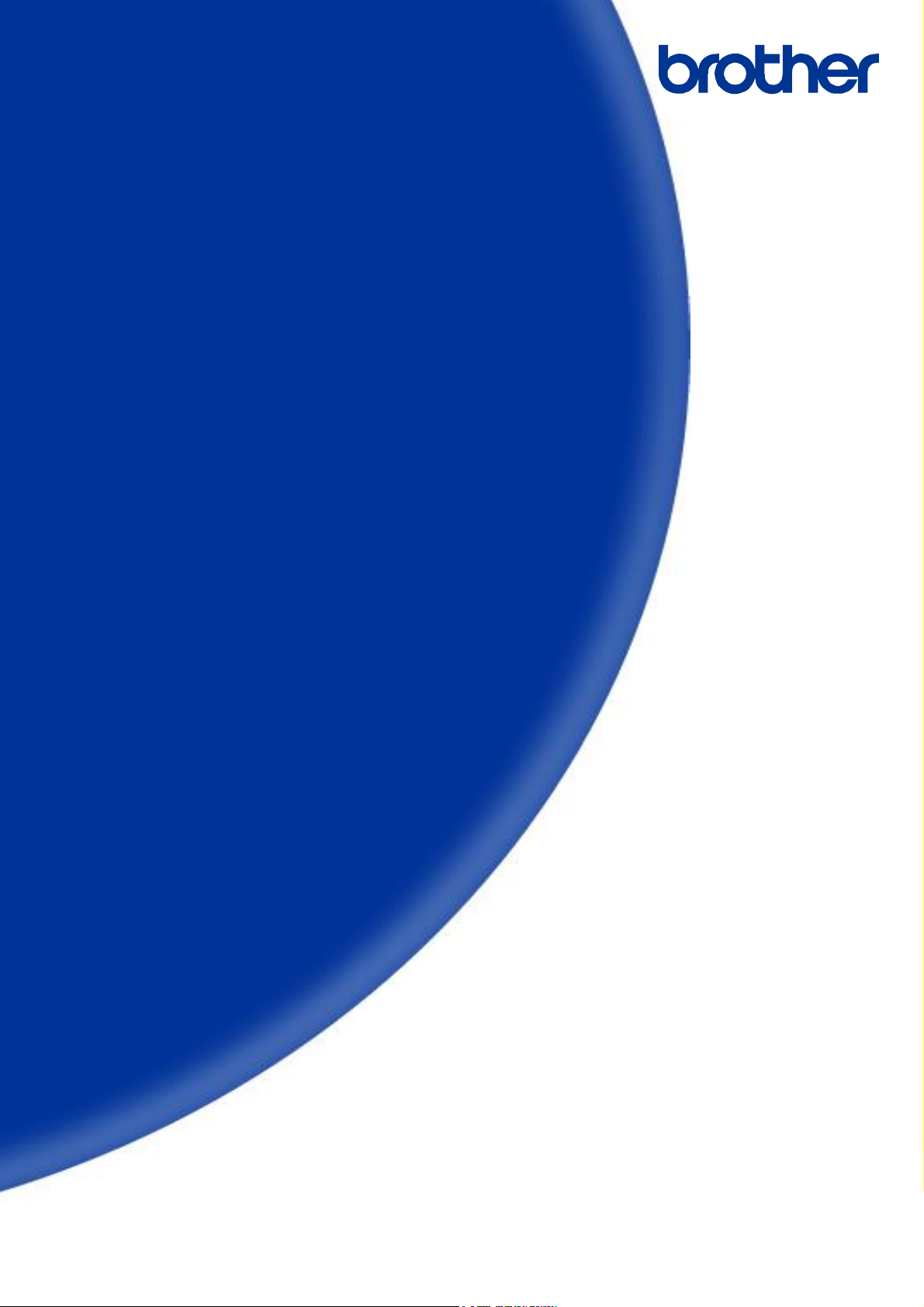
ソフトウェア開発者マニュアル
ラスターコマンドリファレンス
RJ-4250WB/4230B/3050/3150/2030/2050/2140/2150
Version 1.03
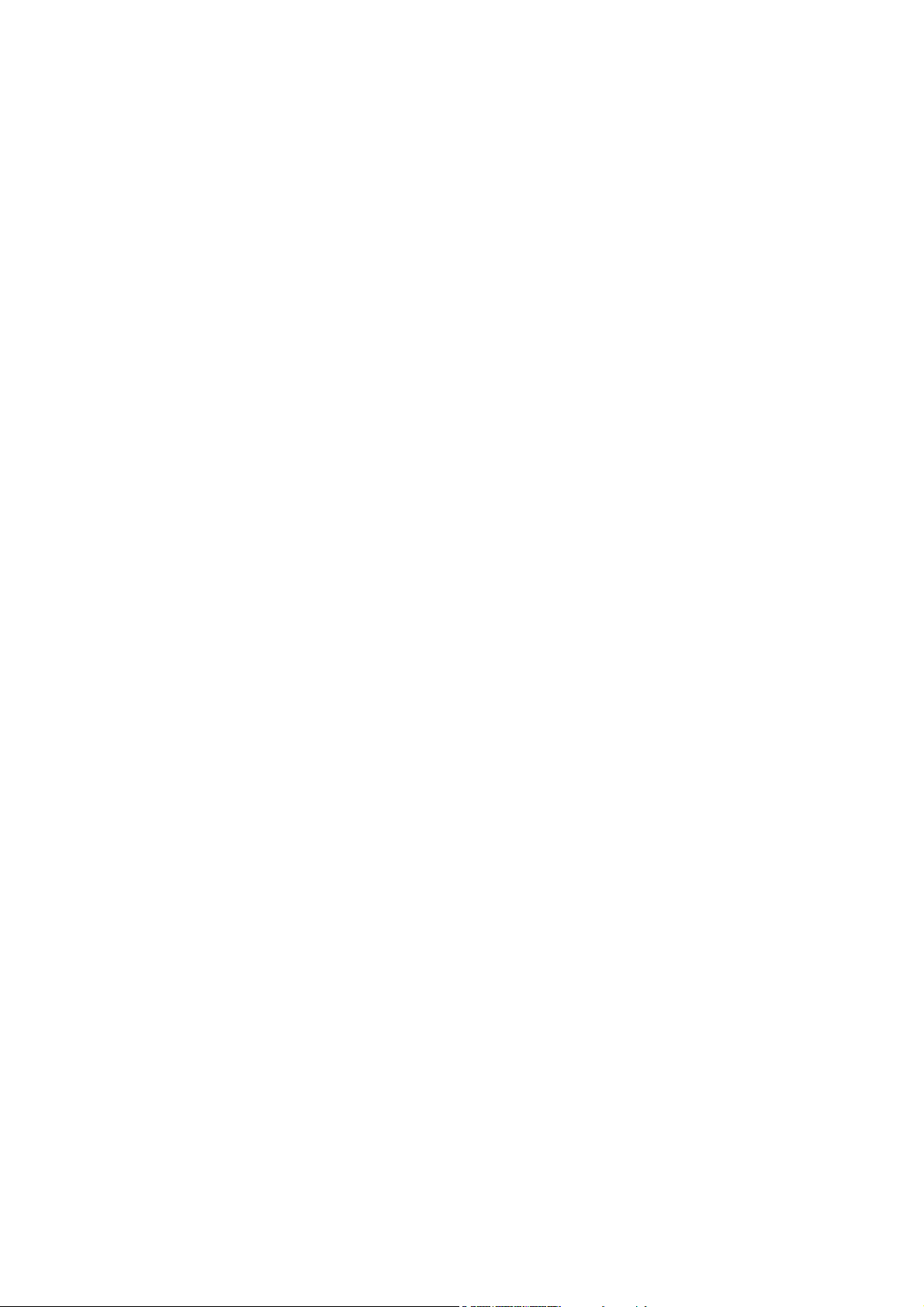
brother のロゴはブラザー工業株式会社の登録商標です。
ブラザーは、ブラザー工業株式会社の登録商標です。
© 2014-2018 Brother Industries, Ltd. All rights reserved.
Microsoft、Windows は、米国 Microsoft Corporation の米国およびその他の国における登録商標です。
本ガイドに製品名が記載されている各ソフトウェアの開発会社は、著作プログラムに特定したソフトウェアライセンス
契約を有します。
ブラザー製品および関連資料等に記載されている社名及び商品名はそれぞれ各社の商標または登録商標です。
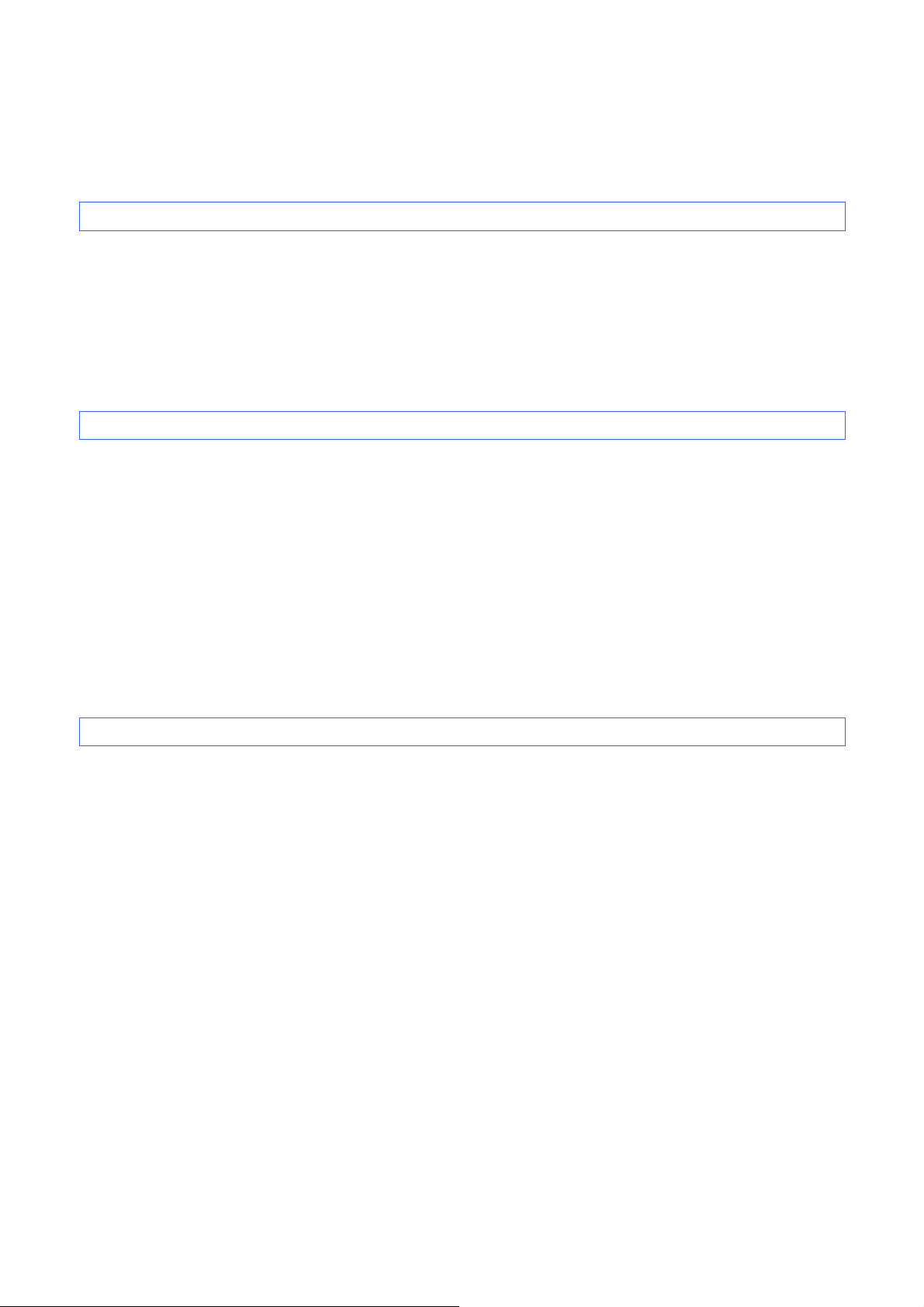
本書について
ご注意
本資料は、お客様が直接 RJ-XXXX プリンター(「XXXX」は、お客様がお持ちのモデル名)を制御される場合に必要
な情報を提供するものです。
お客様が以下の内容にご同意いただいた場合のみ、本資料のご利用が可能です。
もしご同意いただけない場合は、お客様は本資料をご利用いただけません。
ご利用条件
お客様は、お客様ご自身で RJ-XXXX プリンターをご利用いただくため(以下「本目的」といいます)に必要な範囲に
おいてのみ、本資料を使用し、複製することができるものとします。なお、お客様は次のことを行ってはならないもの
とします。
(i) 本目的以外の目的で本資料を複製すること
(ii) 本資料を改変し、翻案・翻訳し、または第三者に再頒布すること
(iii) 本資料を第三者に貸与・提供すること
(iv) 本資料に含まれるブラザーの権利に関する表示を削除・改変すること
無保証
a. 対応モデルおよび本資料のバージョンアップや修正等はブラザーが任意で行うものとし、お客様からの本資料の
内容に関するお問い合わせまたはご要望に対しては一切応じかねます。
b. ブラザーは本資料に関し、明示または黙示であるかを問わず、瑕疵がないこと、特定の目的に適合することを含
め、その他いかなる保証も行いません。
c. ブラザーは本資料および本資料に基づきお客様が作成したプログラムに起因して発生した直接的または間接的
損害について、お客様に対し、いかなる責任も負わないものとします。
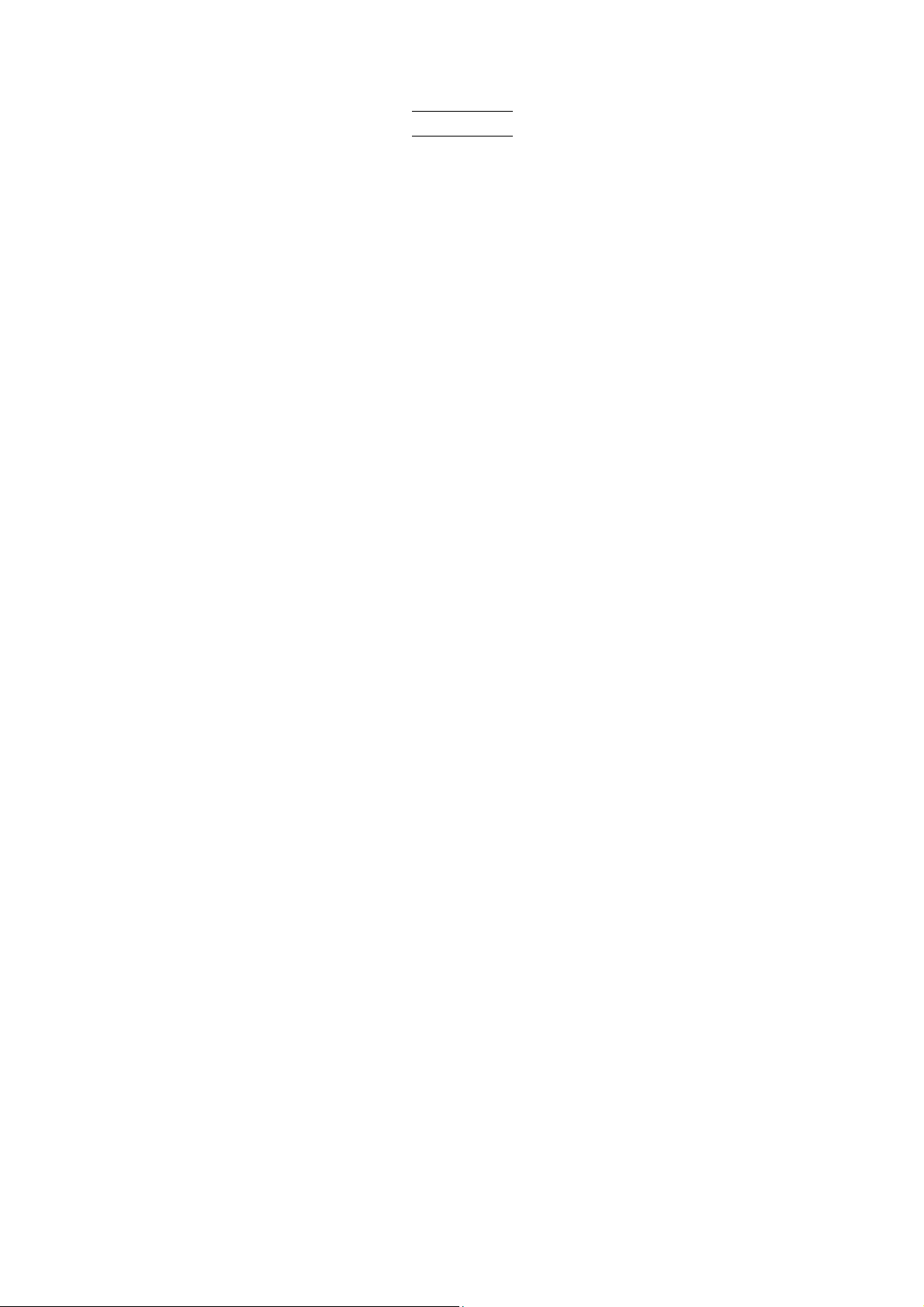
ラスターコマンドリファレンス
- i -
目次
1. はじめに ······································································································ 1
2. プリンターラスターデータとは ············································································ 2
3. ラスターデータの印刷手順 ··············································································· 3
4. 印刷データ ··································································································· 5
4.1 印刷データ概要 ··································································································· 5
4.2 サンプル (テストページの印刷データ解析) ······························································· 7
4.2.1 事前の準備 ............................................................................................................ 7
4.2.2 印刷データを確認する手順 ..................................................................................... 8
4.2.3 テストページの印刷データの解説 ................................ .......................................... 11
4.3 ページデータ詳細 ······························································································· 13
4.3.1 解像度 .................................................................................................................. 13
4.3.2 用紙サイズ ........................................................................................................... 13
4.3.3 フィード量................................................................................................ .............. 17
4.3.4 長さの最大・最小長............................................................................................... 17
4.3.5 ラスターライン ....................................................................................................... 18
5. ステータス ·································································································· 22
5.1 ステータス概要 ·································································································· 22
5.2 各部定義 ·········································································································· 23
5.2.1 シリーズ・機種....................................................................................................... 23
5.2.2 エラー情報 1 ......................................................................................................... 23
5.2.3 エラー情報 2 ......................................................................................................... 24
5.2.4 メディア幅、長さ .................................................................................................... 25
5.2.5 メディア種類.......................................................................................................... 26
5.2.6 ステータス種類 ..................................................................................................... 26
5.2.7 フェーズ種類、フェーズ番号 .................................................................................. 27
5.2.8 通知番号 .............................................................................................................. 27
5.2.9 電池残量 .............................................................................................................. 28
6. 印刷コマンド一覧 ························································································· 29
7. 印刷コマンド詳細 ························································································· 30
NULL 無効指令 ...................................................................................................... 30
ESC @ 初期化.......................................................................................................... 30
ESC i S ステータス情報リクエスト ............................................................................... 30
ESC i a 動的コマンドモード切替 ................................................................................. 31
ESC i ! ステータス自動通知モード切替 ..................................................................... 31
ESC i U w 媒体情報追加コマンド ................................................................................... 32
ESC i z 印刷情報指令 ............................................................................................... 34
ESC i d 余白量(フィード量)指定 ................................................................................ 35
M 圧縮モード選択............................................................................................. 36
g ラスターグラフィックス転送 ............................................................................ 38
Z ゼロラスターグラフィックス ............................................................................. 38
FF 印字指令 ...................................................................................................... 38
Control-Z 排出動作を伴う印字指令 .............................................................................. 38
ESC i CANキャンセル .................................................................................................... 39
8. 本体フロー ································································································· 40
8.1 USB 接続バッファーリング印刷通常フロー ······························································· 41
8.2 USB 接続バッファーリング印刷エラーフロー ····························································· 42
8.3 USB 接続バッファーリング印刷クーリングフロー ······················································· 43
8.4 USB 接続バッファーリング印刷剥離待ち/再開フロー ··············································· 44
8.5 USB 接続バッファーリング印刷キャンセルフロー ······················································· 45
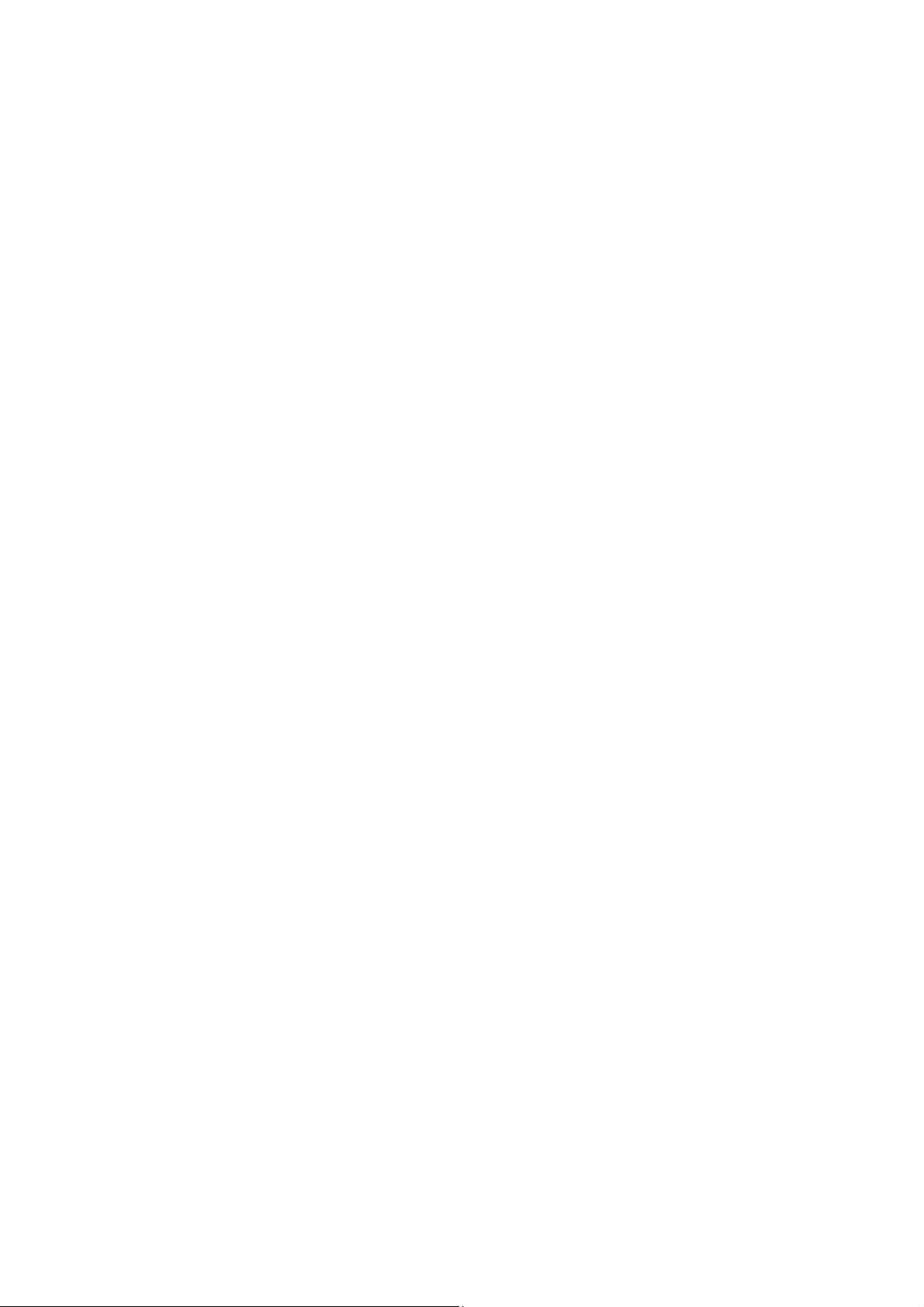
ラスターコマンドリファレンス
- ii -
付録 A: USB 仕様 ·························································································· 46
付録 B: 開発者ツールサイト(Brother Developer Center)のご紹介 ························ 47
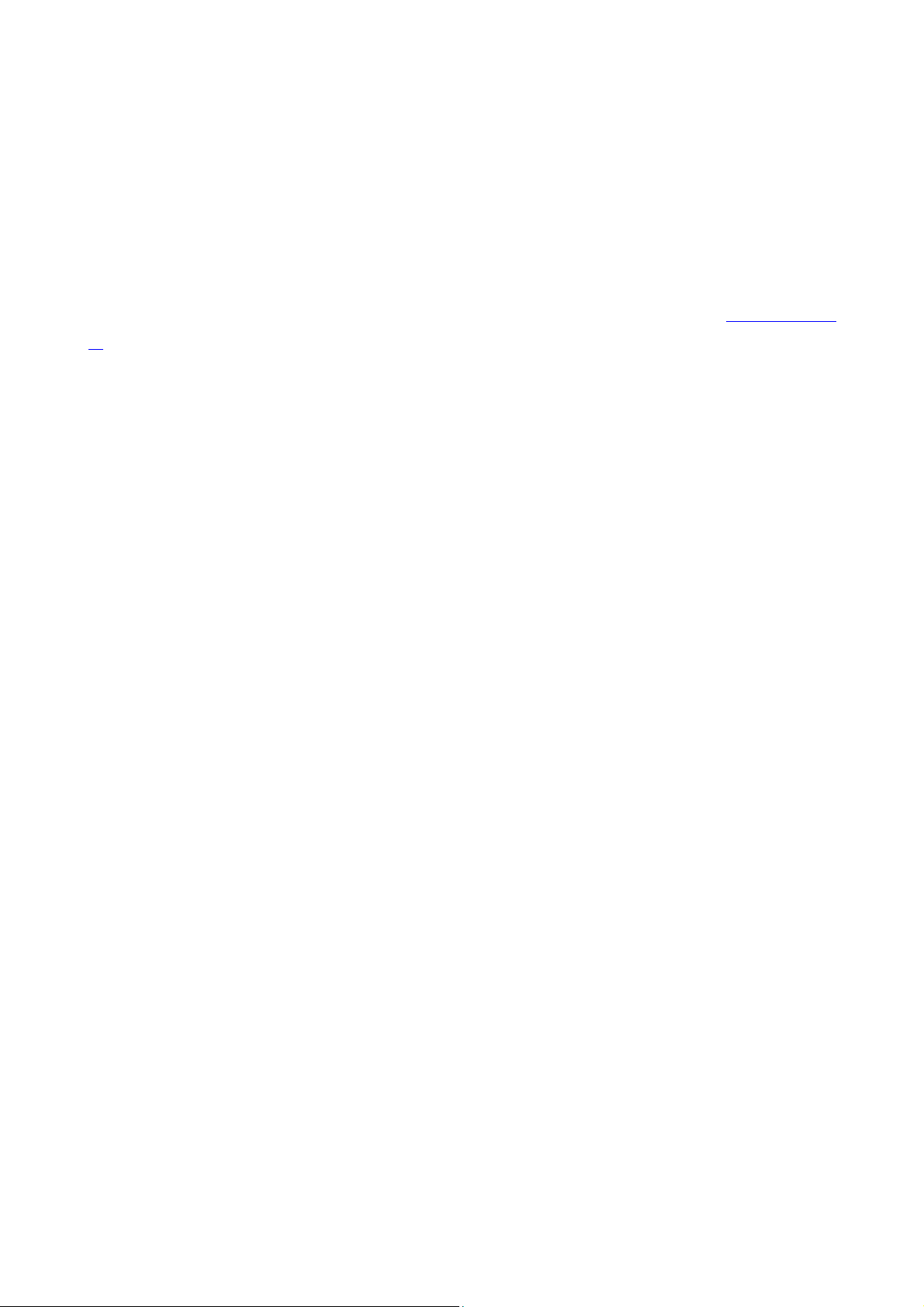
ラスターコマンドリファレンス
- 1 -
1. はじめに
1. はじめに
本資料は、弊社が提供するプリンタードライバーを使用しないで RJ-XXXX(「XXXX」はモデル名)で印刷したいお客
様に、必要な情報を提供するものです。
お使いの OS と開発環境での USB/ネットワークの基本的な制御について、お客様が熟知されている前提で本書は
説明しています。
また、USB IF に付きましては、本資料では言及いたしません。USB IF をご使用される場合には、「付録 A: USB 仕
様」を参照して、お客様にて IF 部分を用意していただく必要があります。
本資料の使用は、お客様の責任においてこれを行って頂くものとし、本資料に基づき、お客様が作成されたプログラ
ムによって発生するいかなるトラブル(ソフトウェア及びデータ、RJ-XXXX を含む機器、及び、それらから直接または
間接に発生するあらゆるトラブル)も保証いたしかねます。
また、本資料に記載の機能は現状有姿のまま提供されるものであり、本資料の内容に関するいかなる責任等も負い
かねます。その点をご承知の上で、本資料を参照してください。
本資料の一部または全部の無断転載を禁止いたします。
また、本資料を訴訟、係争などで弊社が不利になる証拠として使用できません。
本資料の画面に登場するモデル名は、お使いのプリンターのモデルに置き換えてお読みください。
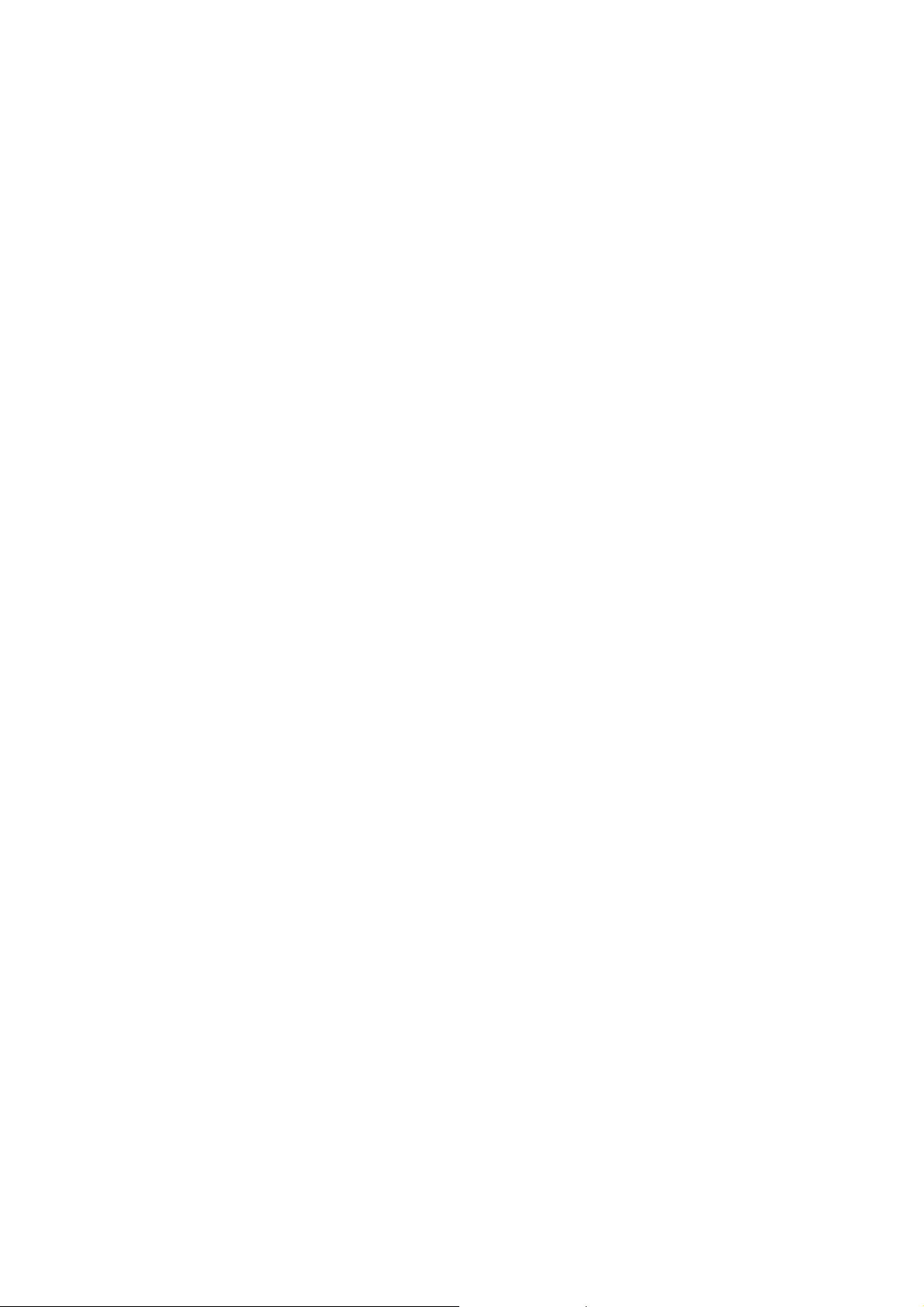
ラスターコマンドリファレンス
- 2 -
2. プリンターラスターデータとは
2. プリンターラスターデータとは
弊社のプリンタードライバーを使用しないで RJ-XXXX (「XXXX」はモデル名)を用いた印刷ができます。
そのため、以下のような場合に便利です。
⚫ Windows 以外の OS から印刷したい場合
(例: Linux PC、モバイル端末等から印刷する場合)
⚫ 既存のシステムに印刷機能を追加したい場合
また、詳細な設定の印刷ができます。
本資料における「ラスター」は、2 値化されたビットマップデータ(ドットの集合)を示します。
本資料を参照し、ラスターデータに初期化コマンドや制御コードを付与してプリンター本体(以降、 「本体」)に送ると、
印刷が実現されます。
本書では、このコードを付与し、データを送信する方法について説明をします。
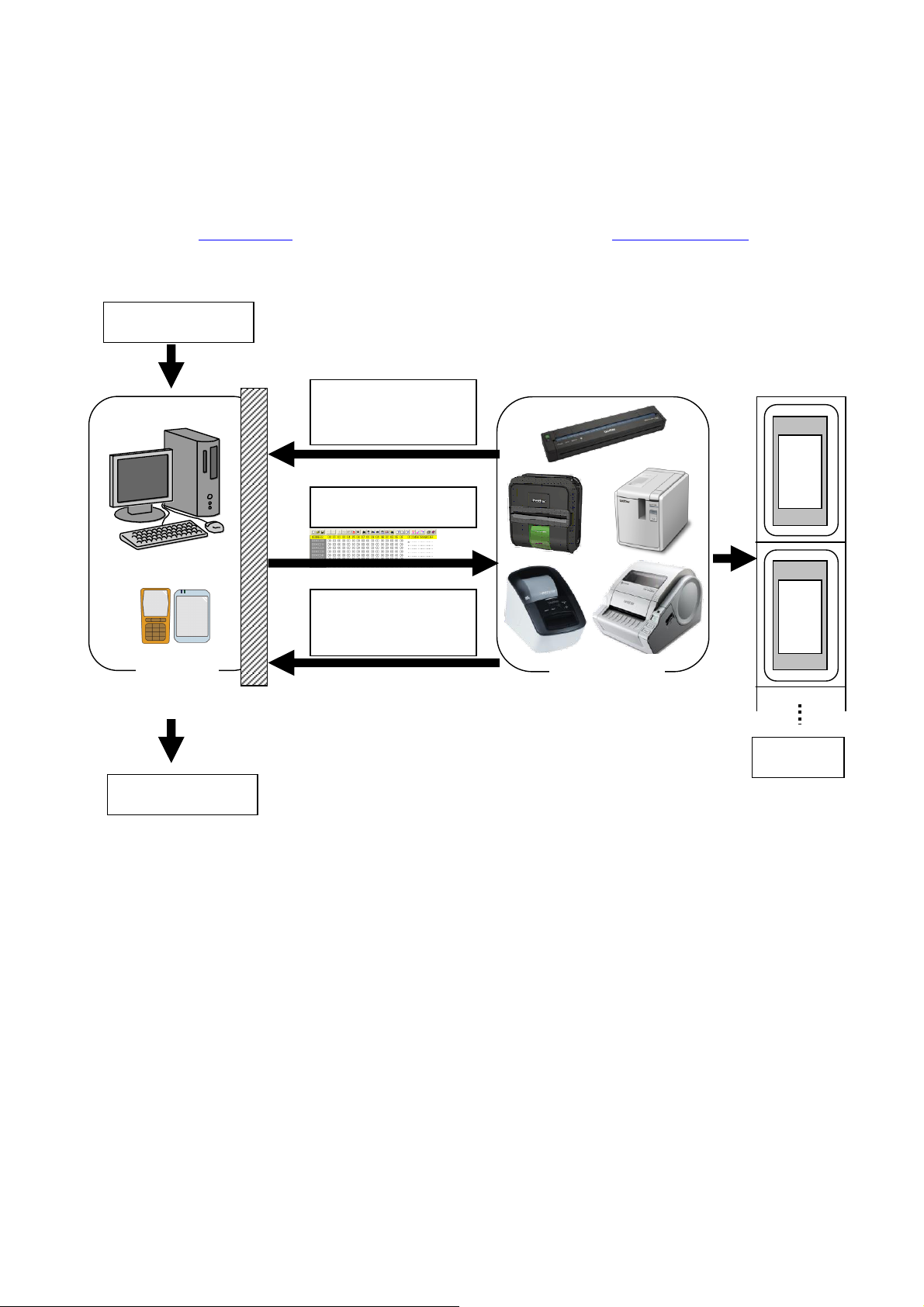
ラスターコマンドリファレンス
- 3 -
3. ラスターデータの印刷手順
3. ラスターデータの印刷手順
以下に印刷手順を説明します。
詳細なフローは「8. 本体フロー」を参照してください。個々のコマンドの詳細は、「7. 印刷コマンド詳細」を参照してく
ださい。
(2) ステータスを送付する
(プリンタの状況を確認する)
(1) ポートをオープンする
(5) ステータスを送付する
(印刷完了を確認する)
(6) ポートをクローズする
ポート
(4) 印刷する
At your side
(3) 印刷データを送付する
お使いのプリンター
PC、端末等
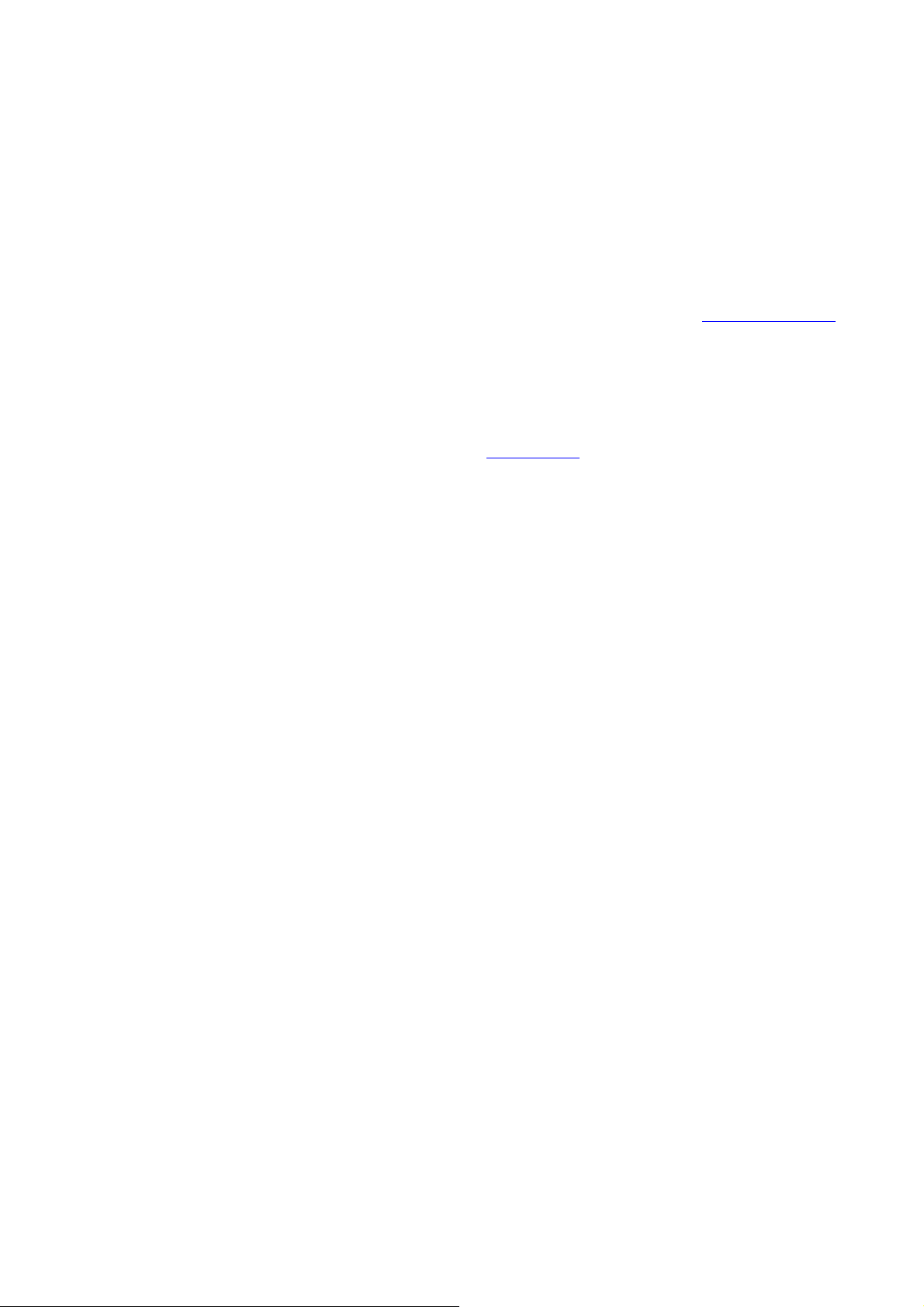
ラスターコマンドリファレンス
- 4 -
3. ラスターデータの印刷手順
(1) USB / ネットワークポートをオープンする
ご利用の環境で USB / ネットワークポートをオープンします。ポートのオープン方法は本資料では言及しませ
ん。
(2) プリンターから送付されたステータスを確認する
「ステータス情報リクエスト」コマンドをプリンターに送信し、プリンターから返されるステータスを解析して、本体の
状況を把握します。「ステータス情報リクエスト」コマンドと「ステータス」の定義については、「7. 印刷コマンド詳細」
の「ステータス情報リクエスト」を参照ください。
(3) 印刷データを送信する
ステータスの解析により、本体に印字データに対応した用紙が装着され、かつ、エラーが発生していないことを確
認したら、印刷データを送信します。印刷データの構造は「4. 印刷データ」で説明します。
注意:
印刷データを送信した後、印字終了を確認するまで、本体にいかなるコマンドも送信することはできません。
「ステータス情報リクエスト」コマンドも印刷中に送信できません。
(4) 印刷する
(5) 印字終了状況を確認する
印刷が終了すると、本体からステータスを受け取ります。このステータスを解析して印刷終了ならば、1 ページ分
の印刷が終了したことになります。ジョブが複数ページからなる場合には(2)~(4)を繰り返してください。
(6) USB / ネットワークポートをクローズする
すべての印刷が終了したら、ポートをクローズします。
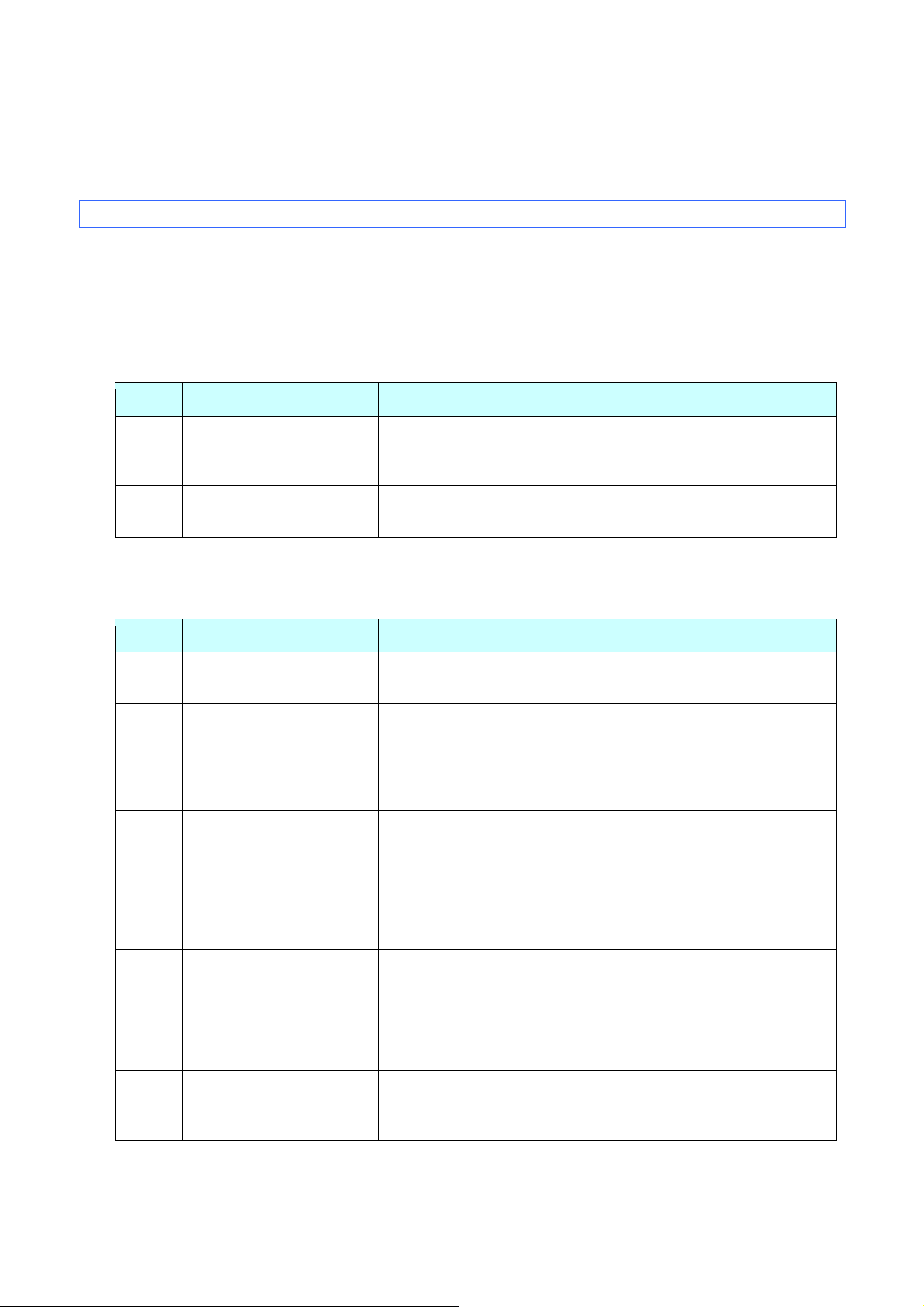
ラスターコマンドリファレンス
- 5 -
4. 印刷データ
4. 印刷データ
4.1 印刷データ概要
印刷データは大きく分けて、(1) 初期化コマンド、(2) 制御コード、(3) ラスターデータ、(4) 印字指令から構成されま
す。ジョブが複数ページからなる場合には、(2)~(4)を繰り返します。
(1) 初期化コマンド
ジョブの先頭で1度だけ指定します。
順序
コマンド名称
説明/例
1
無効指令
RJ-4250WB/4230B, RJ-3050/3150 では 350 バイト分、
RJ-2030/2050/2140/2150 では 200 バイト分の無効指令を送り、プ
リンターのコマンド受信状態をリセットします。
2
初期化
印刷のための初期化をします。
1Bh, 40h (固定値)
(2) 制御コード
各ページの先頭に付けて毎ページ送ります。
順序
コマンド名称
説明/例
1
動的コマンドモード切替
本体のコマンドモードをラスターモードに切り替えます。
1Bh, 69h, 61h, 01h
2
ステータス自動通知モード
切替
RJ-4250WB/4230B のみ使用します。
動的に、印刷中にステータスを自動的に通知するか、通知しないか
を切り替えます。
ステータスを自動的に通知する場合:
1Bh, 69h, 21h, 00h
3
媒体情報追加コマンド
1Bh, 69h, 55h, 77h, 01h + [媒体情報の 127 バイト]
前回印刷時と同じ媒体情報であれば、媒体情報追加コマンドを送る
必要はありません。
4
印字情報指令
印字情報をセットします。
80mm 幅の長尺テープで、長さの設定が 100mm の場合:
1Bh, 69h, 7Ah, 00h, 0Ah, 50h, 64h, F0h, 02h, 00h, 00h, 00h, 00h
5
各種モード設定
ミラー印刷が ON のとき、
1Bh, 69h, 4Dh, 80h
6
余白量指定
余白量を指定します。
余白量が 3 mm の場合:
1Bh, 69h, 64h, 18h, 00h
7
圧縮モード選択
ラスターグラフィックの圧縮モードを選択します。
TIFF 圧縮されたデータを送信する場合:
4Dh, 02h
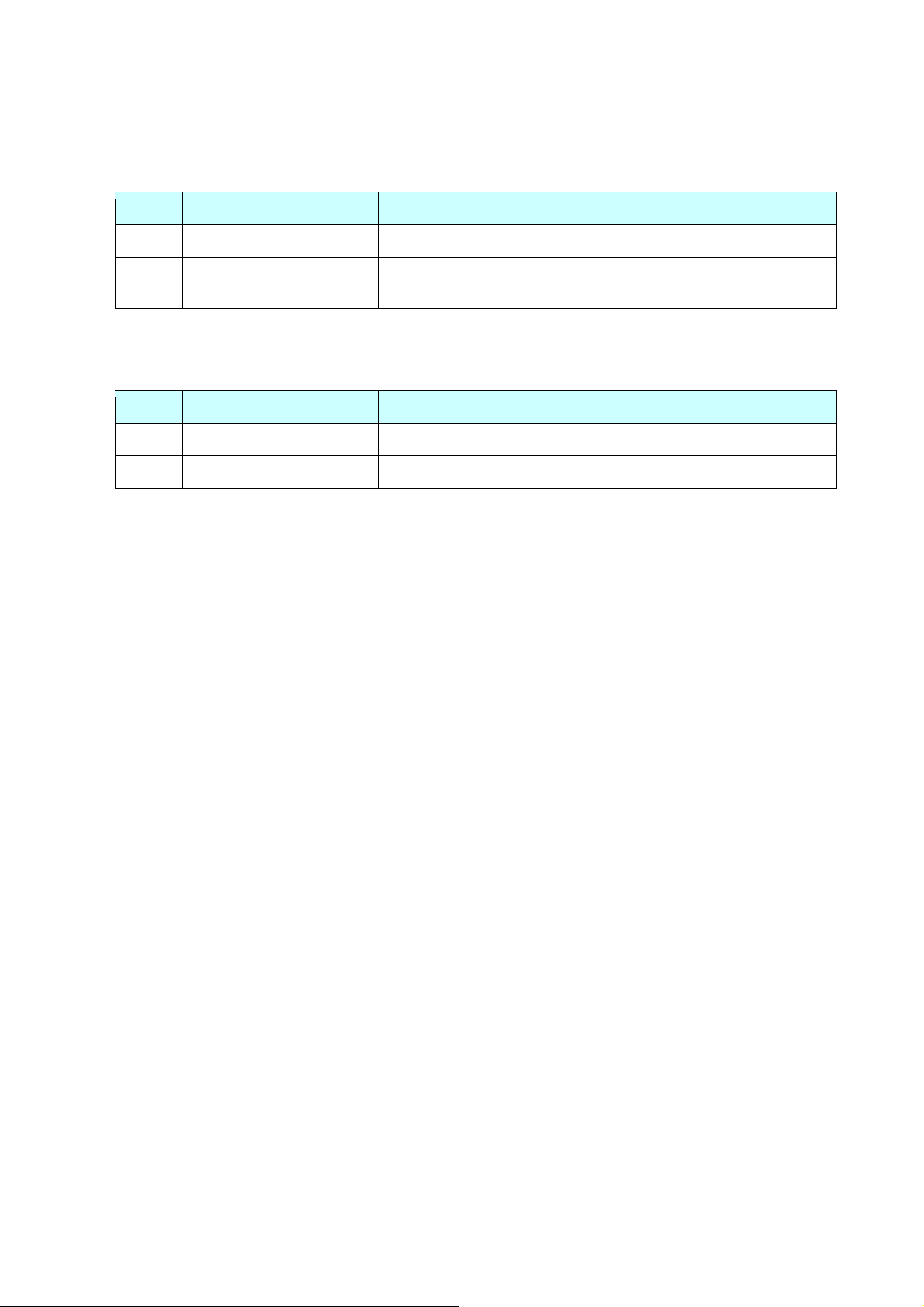
ラスターコマンドリファレンス
- 6 -
4. 印刷データ
(3) ラスターデータ
ジョブに含まれるページ分繰り返します。
順序
コマンド名称
説明/例
-
ラスターグラフィック転送
ピクセルが ON であるデータを含むラスターラインを送ります。
-
ゼロラスターグラフィックス
すべてのピクセルが 0 であるラスターラインを送ります。
5Ah (固定値)
(4) 印字指令
ページの末尾に指定されます。
順序
コマンド名称
説明/例
-
印字指令
最後でないページの末尾に指定します。 0Ch(固定値)
-
排出を伴う印字指令
最後のページの末尾に指定します。 1Ah(固定値)
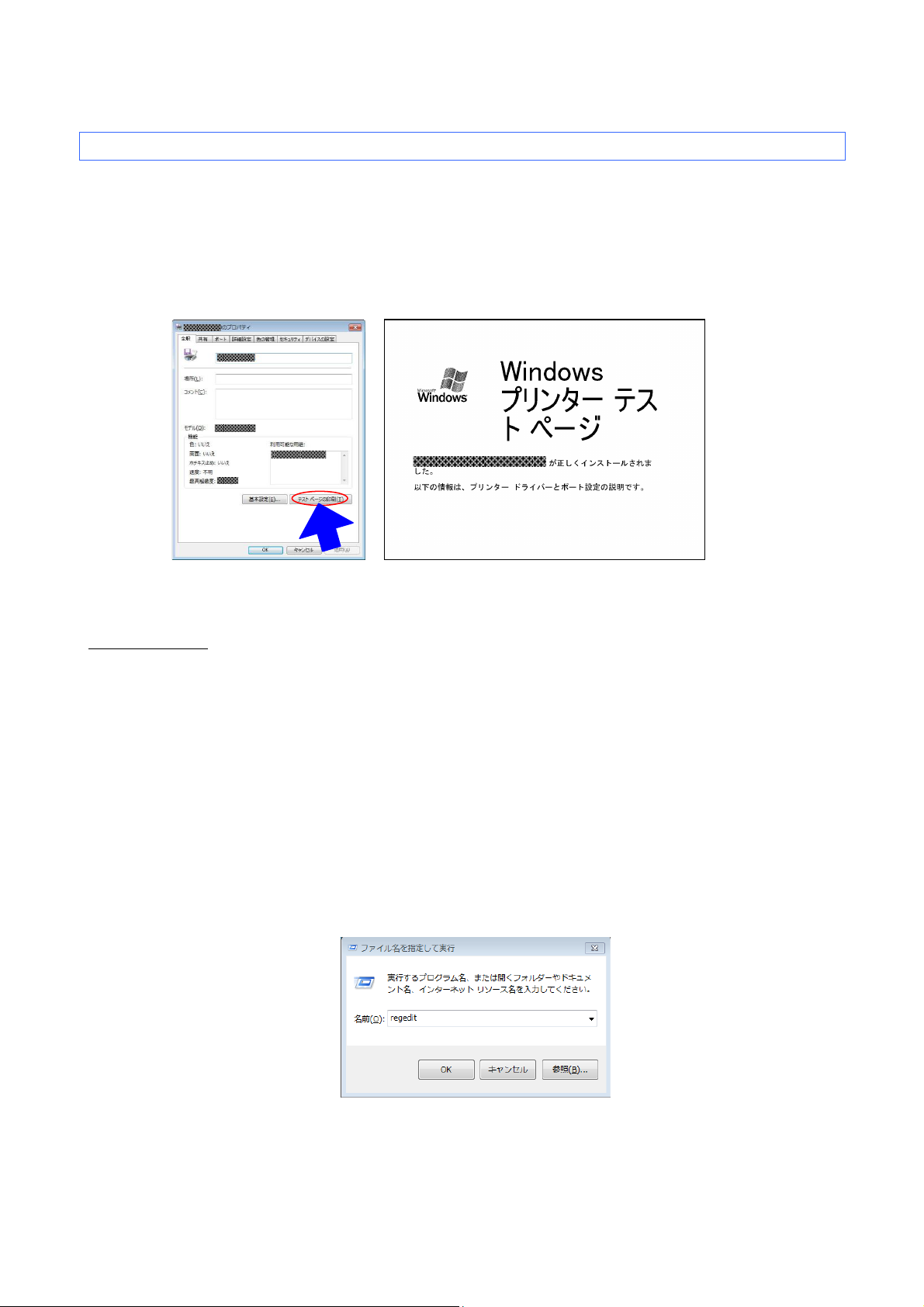
ラスターコマンドリファレンス
- 7 -
4. 印刷データ
4.2 サンプル (テストページの印刷データ解析)
ここでは、プリンタードライバーが作成した印刷データについて解説します。
プリンタープロパティで [テストページ]を印刷した場合を例にして印刷データを確認します。
印刷データはプリンターの印刷設定によって異なりますので、様々な印刷設定で試し、印刷データを作成する際の参
考にしてください。
なお、説明は Windows
®
7 環境で行います。ご利用の環境が異なる場合は、同等の手順で行ってください。
テストページ
プリンタープロパティ
4.2.1 事前の準備
以下の 2 つをあらかじめインストールしてください。
・ 弊社 RJ-XXXX プリンタードライバー
・ バイナリエディター
サンプルで確認していただくデータは 2 進化されたファイル(バイナリファイル)です。
そのため、バイナリファイルの内容は、バイナリエディターを使って表示/確認してください。
*RJ-4250WB/4230B をお使いの場合は下記の手順でレジストリの設定をしてください。
1: [ファイル名を指定して実行](ショートカットキー「Win」+「R」)を開きます。
2: 「regedit」と入力し、[OK]をクリックします。UAC が表示された場合には、[はい]をクリックします。
ファイル名を指定して実行
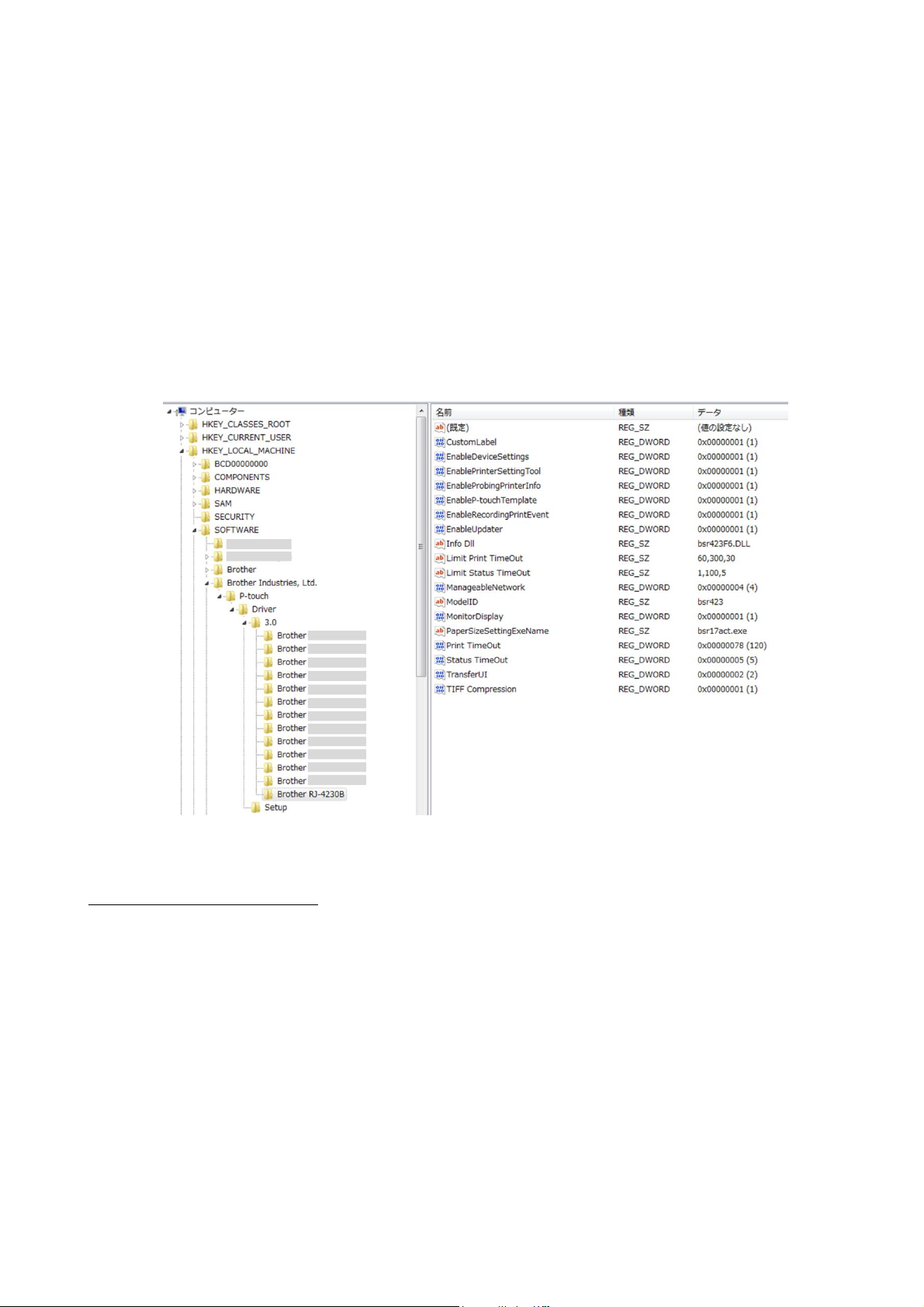
ラスターコマンドリファレンス
- 8 -
4. 印刷データ
3: レジストリエディターが起動されるので、画面左のツリービューより下記のパスを開きます。
RJ-4250WB の場合:
\HKEY_LOCAL_MACHINE\SOFTWARE\Brother Industries, Ltd.\P-touch\Driver\3.0\Brother RJ-4250WB
RJ-4230B の場合:
\HKEY_LOCAL_MACHINE\SOFTWARE\Brother Industries, Ltd.\P-touch\Driver\3.0\Brother RJ-4230B
4: 右側ウィンドウで右クリックし、[新規]→[DWORD(32 ビット)値]を選択します。
5: 追加されたキーの名前を[TIFF Compression]に変更します。
6: 追加したキーを右クリックし、[修正]を選択します。
7: 編集ダイアログが表示されるので、[値のデータ]の値を「1」に変更します。
レジストリエディター(レジストリキー「TIFF Compression」追加後)
4.2.2 印刷データを確認する手順
印刷データを確認する手順は、以下のとおりです。
ステップ 1: 対象プリンターのポートを「FILE:」に変更します。
ステップ 2: お好きな印刷物 (ここでは「テストページ」)を印刷し、ファイル名を指定します。
ステップ 3: 作成したファイルをバイナリエディターで開き、確認します。
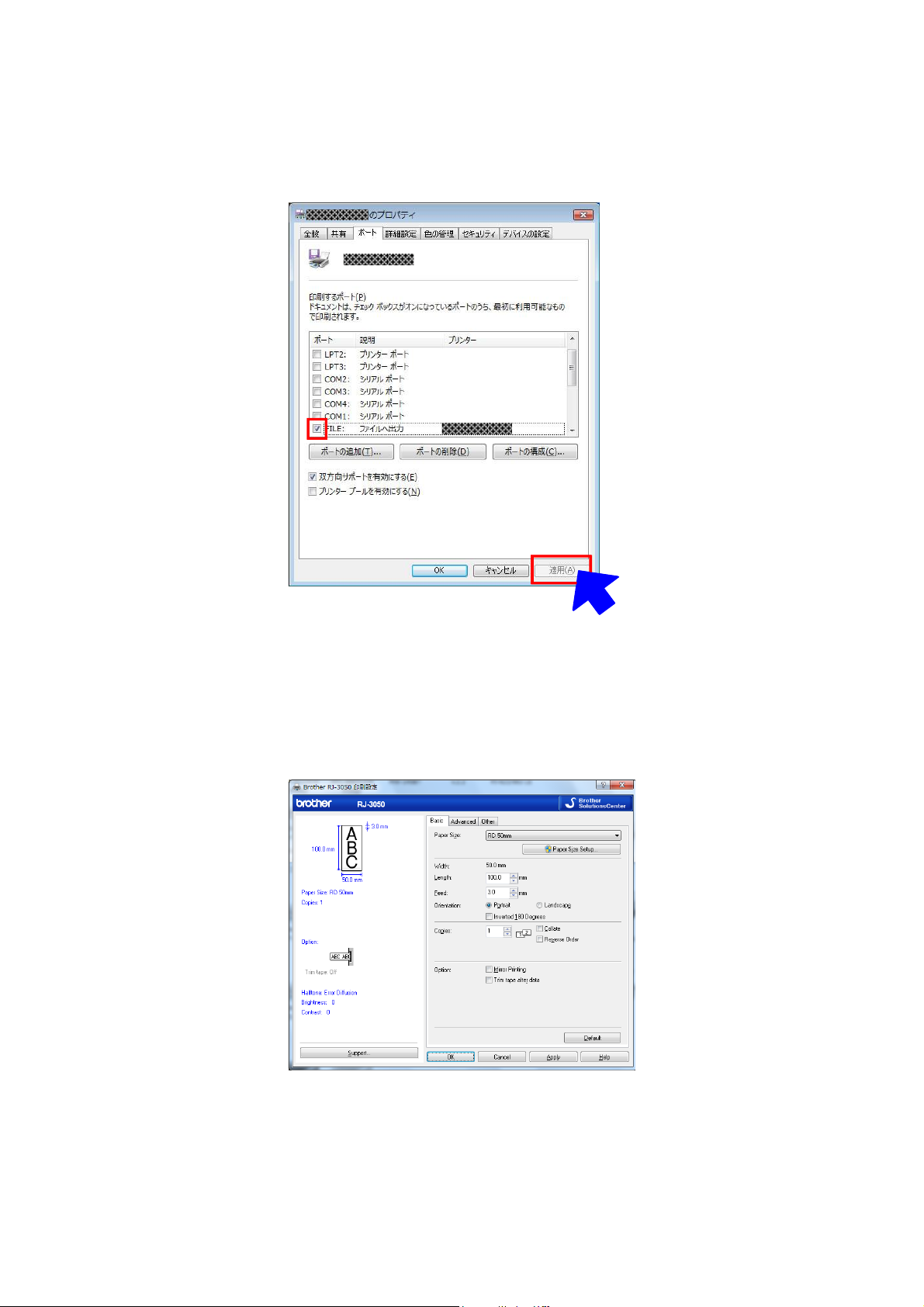
ラスターコマンドリファレンス
- 9 -
4. 印刷データ
ステップ 1: 対象プリンターのポートを「FILE:」に変更します。
[デバイスとプリンター]フォルダーを開き、対象プリンターを右クリックして、プロパティ画面を表示します。プロ
パティ画面の[ポート]タブを選択し、[FILE:]をクリックして[適用]ボタンをクリックします。
プリンタープロパティの[ポート]タブ
ステップ 2: 印刷物(テストページ)を印刷し、ファイル名を指定します。
今回は、印刷設定はドライバーインストール直後のデフォルト状態で、テストページを印刷してください。(下図
は RJ-3050)
ドライバーインストール直後のデフォルト状態
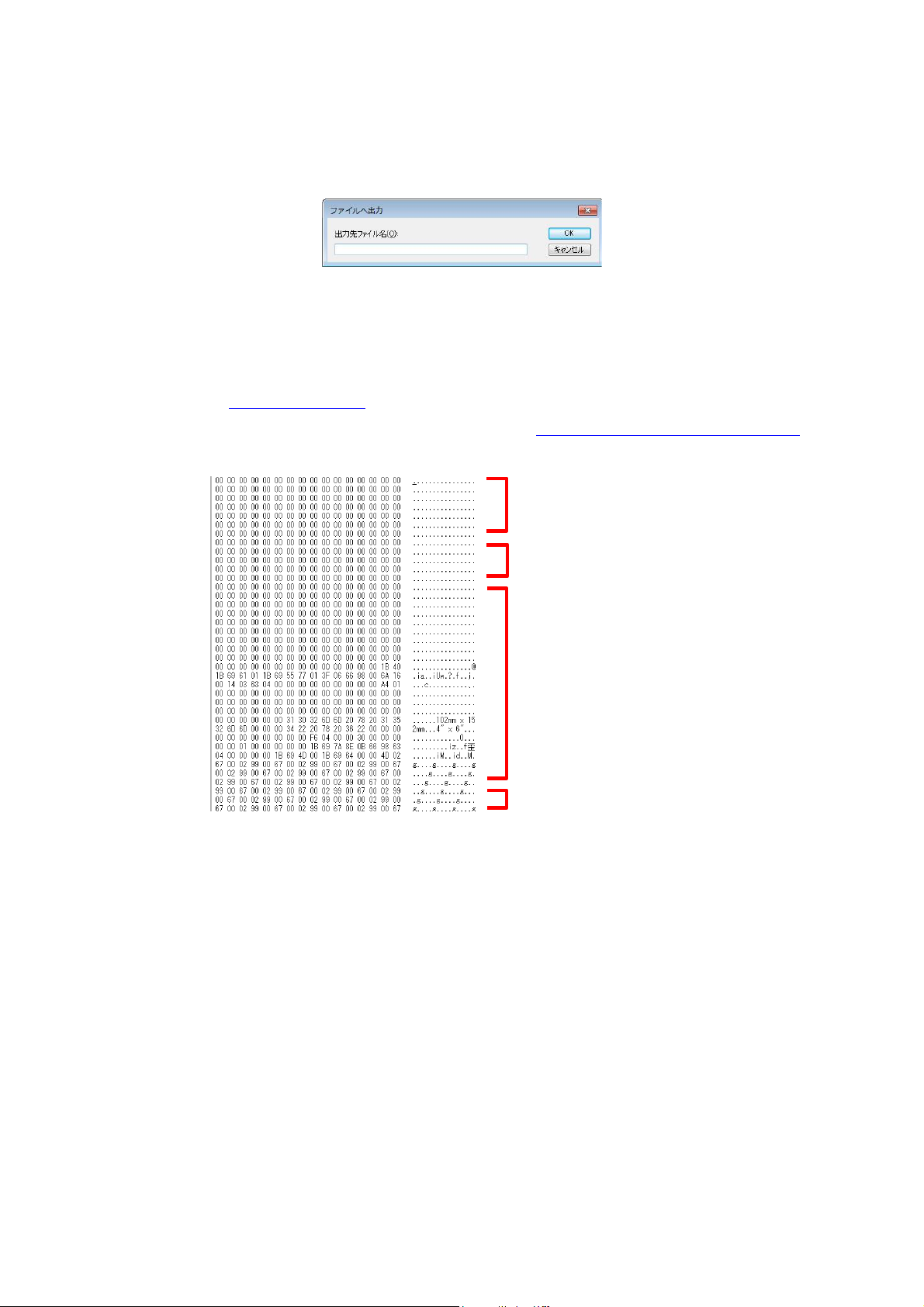
ラスターコマンドリファレンス
- 10 -
4. 印刷データ
テストページを対象プリンターで印刷すると、ファイル名入力用ダイアログが表示されます。(下図参照)
任意のファイル名を入力して[OK]をクリックすると、プリンタードライバーが印刷データを作成し、入力したファ
イル名で保存します。
ファイル名入力用ダイアログ
ステップ 3: 印刷データをバイナリエディターで開きます。
保存したファイルをバイナリエディターで開きます。表示される数字の羅列が印刷データです。(下図参照)
印刷データは「4.1 印刷データ概要」で説明した (1) 初期化コマンド、(2) 制御コード、(3) ラスターデータ、
(4) 印字指令から構成されています。印刷データの詳細は、「4.2.3 テストページの印刷データの解説」を参
照してください。
(1) 初期化コマンド
(2) 制御コード
(3) ラスターデータ
(4) 印字指令
印刷データ
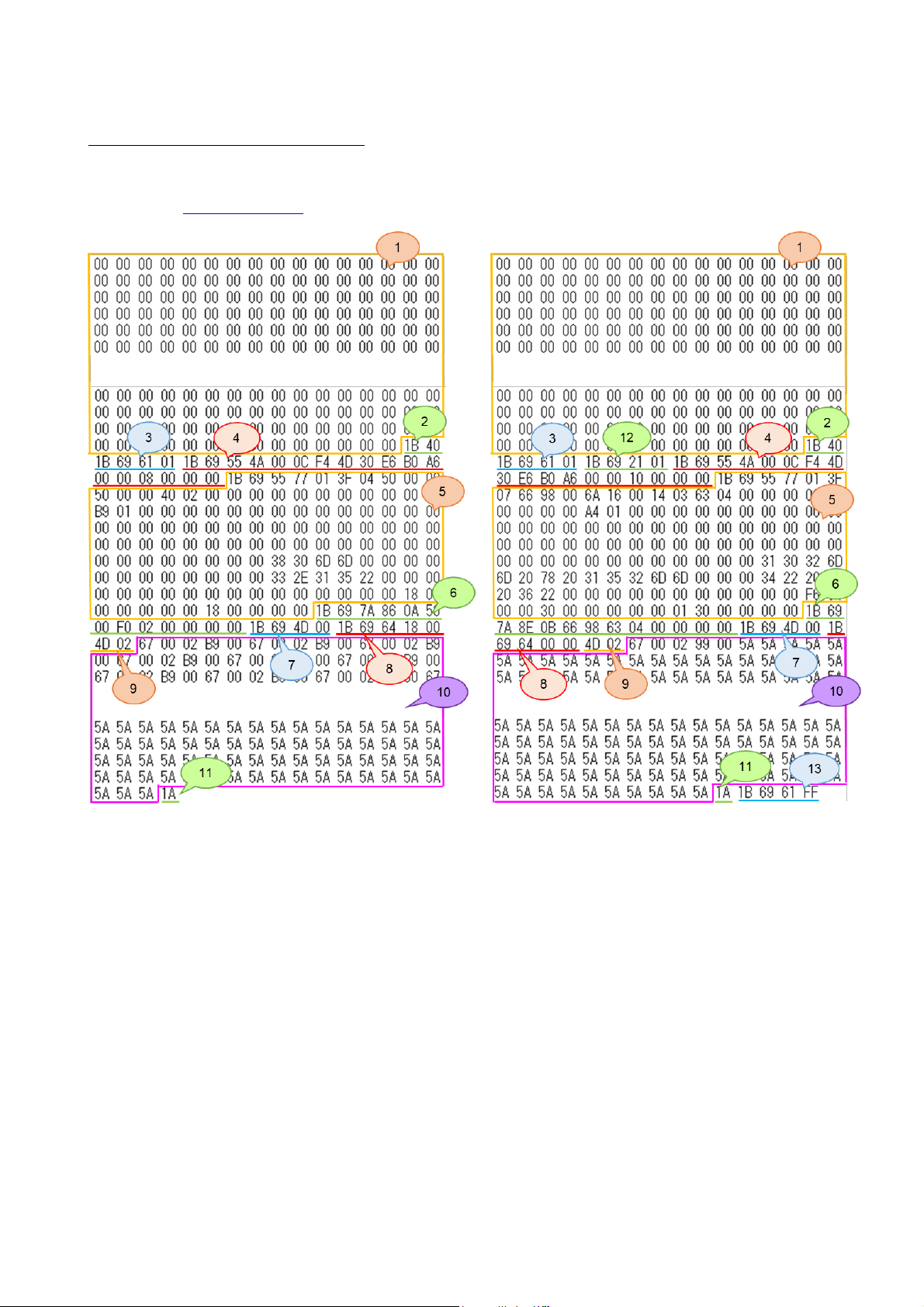
ラスターコマンドリファレンス
- 11 -
4. 印刷データ
4.2.3 テストページの印刷データの解説
前項で出力したテストページの印刷データについて解説していきます。
以下の図は、「4.2.1 事前の準備」で作成した印刷データをバイナリエディターで表示したものです。
印刷データ(左:RJ-3000 / 2000,右:RJ-4200)

ラスターコマンドリファレンス
- 12 -
4. 印刷データ
上記の印刷データの各番号に対応する説明を下記の表にまとめました。
各コマンドの詳細については「7. 印刷コマンド詳細」を参照してください。
番号
コマンド名称
説明
1
無効指令
350 バイト分の無効指令を送っていることが分かります。
(RJ-2000 の場合は 200 バイト分の無効指令を送ります。)
2
初期化
初期化コマンドを送っています。
3
動的コマンドモード
切替
プリンターをラスターモードに切り替えます。
プリンターにラスターデータを送信する前に、このコマンドを送ってくださ
い。
4
ジョブ ID 指定コマンド
内部仕様コマンドです。
製品版ドライバーでは出力するコマンドですが、お客様の方で特に送る必
要はありません。
5
媒体情報追加コマンド
用紙サイズ用の媒体情報追加コマンドを送ります。
6
印字情報指令
印刷データの用紙サイズ情報を送ります。
7
各種モード設定
(1Bh + 69h + 4Dh + 00h)
ミラー印刷などを指定できるコマンドです。
ここでは、特に何も指定していません。
8
余白設定
余白量を指定するコマンドです。
9
圧縮モード選択
TIFF 圧縮を指定しています。
10
ラスターデータ
ラスターデータが続きます。
11
排出を伴う印字指令
1 ページの印刷であるため、1 ページ目の最後に送ります。
12
ステータス自動通知モ
ード切替
動的に、印刷中にステータスを自動的に通知するか、通知しないかを切り
替えます。
13
動的コマンドモード
切替
3.で切り替えたコマンドモードを本体デフォルトのモードにリセットします。
「排出を伴う印字指令」の後に、このコマンドを送ってください。

ラスターコマンドリファレンス
- 13 -
4. 印刷データ
4.3 ページデータ詳細
4.3.1 解像度
解像度
縦横比
通常 縦方向 203 dpi、横方向 203 dpi
1:1
4.3.2 用紙サイズ
(1) 長尺テープ
6
5
3
1 4 2
排出方向
横方向
印刷可能領域
6
5
3 1 4
2
縦方向
排
出
方
向
印刷可能
領域
番号 1 幅 2 長さ
3 印刷可能領域幅(最大印字幅) 4 印刷可能領域長さ
5 幅方向オフセット 6 長さ方向オフセット
RJ-2000
ID
テープ種類
1 2 3 4 5
6
442
RD 50 mm
RD 1.9"
50.0 mm
400 dots
→4.3.4
47.8 mm
382 dots
→4.3.5
1.5 mm
12 dots
→4.3.3
426
RD 58 mm
RD 2.2"
58.0 mm
464 dots
→4.3.4
54.1 mm
432 dots
→4.3.5
2.0 mm
16 dots
→4.3.3

ラスターコマンドリファレンス
- 14 -
4. 印刷データ
RJ-3000
RJ-4200
ID
テープ種類
1 2 3 4 5
6
442
RD 50 mm
RD 1.9"
50.0 mm
400 dots
→4.3.4
47.0 mm
376 dots
→4.3.5
1.5 mm
12 dots
→4.3.3
426
RD 58 mm
RD 2.2"
58.0 mm
464 dots
→4.3.4
55.1 mm
440 dots
→4.3.5
1.5 mm
12 dots
→4.3.3
439
RD 76 mm
RD 3.0"
76.2 mm
610 dots
→4.3.4
72.1 mm
576 dots
→4.3.5
2.1 mm
17 dots
→4.3.3
441
RD 80 mm
RD 3.15"
80.0 mm
640 dots
→4.3.4
72.1 mm
576 dots
→4.3.5
4.0 mm
32 dots
→4.3.3
ID
テープ種類
1 2 3 4 5
6
442
RD 50 mm
RD 1.9"
50.0 mm
400 dots
→4.3.4
47.0 mm
376 dots
→4.3.5
1.5 mm
12 dots
→4.3.3
415
RD 102 mm
RD 4"
101.6 mm
812 dots
→4.3.4
98.6 mm
788 dots
→4.3.5
1.5 mm
12 dots
→4.3.3

ラスターコマンドリファレンス
- 15 -
4. 印刷データ
(2) ダイカットラベル
印刷可能
領域
1
6
2
5
3
4
番号 1 幅 2 長さ
3 印刷可能領域幅(最大印字幅) 4 印刷可能領域長さ
5 幅方向オフセット 6 長さ方向オフセット
RJ-2000
RJ-3000
ID
ラベル種類
1 2 3 4 5
6
427
RD 50 mm x 85 mm
RD 1.9" x 3.3"
50.0 mm
400 dots
85.0 mm
679 dots
47.0 mm
376 dots
79.0 mm
632 dots
1.5 mm
12 dots
3.0 mm
24 dots
422
RD 51 mm x 26 mm
RD 2.0" x 1.0"
50.8 mm
406 dots
25.6 mm
205 dots
47.8 mm
382 dots
19.6 mm
157 dots
1.5 mm
12 dots
3.0 mm
24 dots
446
RD 55 mm x 40 mm
RD 2.1" x 1.5"
55.0 mm
440 dots
40.0 mm
320 dots
52.0 mm
416 dots
34.0 mm
272 dots
1.5 mm
12 dots
3.0 mm
24 dots
ID
ラベル種類
1 2 3 4 5
6
427
RD 50 mm x 85 mm
RD 1.9" x 3.3"
50.0 mm
400 dots
85.0 mm
679 dots
47.0 mm
376 dots
79.0 mm
632 dots
1.5 mm
12 dots
3.0 mm
24 dots
428
RD 60 mm x 92 mm
RD 2.3" x 3.6"
60.0 mm
480 dots
92.0 mm
736 dots
57.1 mm
456 dots
86.1 mm
688 dots
1.5 mm
12 dots
3.0 mm
24 dots
443
RD 76 mm x 44 mm
RD 3.0" x 1.75"
76.2 mm
610 dots
44.4 mm
355 dots
72.1 mm
576 dots
38.4 mm
307 dots
2.1 mm
17 dots
3.0 mm
24 dots

ラスターコマンドリファレンス
- 16 -
4. 印刷データ
RJ-4200
ID
ラベル種類
1 2 3 4 5
6
427
RD 50 mm x 85 mm
RD 1.9" x 3.3"
50.0 mm
400 dots
85.0 mm
679 dots
47.0 mm
376 dots
79.0 mm
632 dots
1.5 mm
12 dots
3.0 mm
24 dots
428
RD 60 mm x 92 mm
RD 2.3" x 3.6"
60.0 mm
480 dots
92.0 mm
736 dots
57.1 mm
456 dots
86.1 mm
688 dots
1.5 mm
12 dots
3.0 mm
24 dots
429
RD 80 mm x 115 mm
RD 3.1" x 4.5"
80.0 mm
639 dots
115.0 mm
919 dots
77.1 mm
616 dots
108.1 mm
864 dots
1.5 mm
12 dots
3.5 mm
28 dots
423
RD 102 mm x 26 mm
RD 4" x 1"
101.6 mm
812 dots
25.6 mm
205 dots
98.6 mm
788 dots
19.5 mm
156 dots
1.5 mm
12 dots
3.0 mm
24 dots
419
RD 102 mm x 50 mm
RD 4" x 2"
101.6 mm
812 dots
49.9 mm
399 dots
98.6 mm
788 dots
43.9 mm
351 dots
1.5 mm
12 dots
3.0 mm
24 dots
424
RD 102 mm x 76 mm
RD 4" x 3"
101.6 mm
812 dots
76.2 mm
609 dots
98.6 mm
788 dots
70.2 mm
561 dots
1.5 mm
12 dots
3.0 mm
24 dots
425
RD 102 mm x 102 mm
RD 4" x 4"
101.6 mm
812 dots
101.6 mm
812 dots
98.6 mm
788 dots
95.6 mm
764 dots
1.5 mm
12 dots
3.0 mm
24 dots
420
RD 102 mm x 152 mm
RD 4" x 6"
101.6 mm
812 dots
152.4 mm
1218 dots
98.6 mm
788 dots
140.5 mm
1123 dots
1.5 mm
12 dots
6.0 mm
48 dots

ラスターコマンドリファレンス
- 17 -
4. 印刷データ
4.3.3 フィード量
フィード量(前余白)を定義します。
種別
最小余白設定
最大余白設定
長尺テープ
3.0 mm
0.12"
24 dots
127.0 mm
5"
1015 dots
ダイカットラベル
表示上は「4.3.2 用紙サイズ」の「(2) ダイカットラベル」に記載の長さ
方向オフセットを使用します。
ただし、余白用設定コマンドの数値は 0 にしてください。
4.3.4 長さの最大・最小長
長さの最大長と最小長を定義します。
種別
最小長
最大長
長尺テープ
12.0 mm
0.47”
96 dots
RJ-2000/RJ-3000
RJ-4200
1000.0 mm
39.37”
7992 dots
3000.0 mm
118.11”
23977 dots
ダイカットラベル
固定
固定

ラスターコマンドリファレンス
- 18 -
4. 印刷データ
4.3.5 ラスターライン
下図の様に印刷すべきデータがある部分を「ラスターグラフィック転送」で、データが無い部分を「ゼロラスター
グラフィックス」に変換してください。実際のテープでは、始めと終わりに「各種モード設定」で指定された余白
(フィード)が付加されます。
排出方向
印刷可能領域
排出方向
ヘッド
展開方向
RasterLine 3
RasterLine 2
RasterLine 1
Zero Raster 1
Zero Raster 1
ラスターグラフィック
変換後
印刷可能領域
RasterLine 4
ラスターグラフィックスのパラメーターとピクセルの関係は次のとおりです。
MSB LSB
1stB 2ndB 3rdB 4
th
B ...
MSB LSB
MSB LSB
MSB LSB

ラスターコマンドリファレンス
- 19 -
4. 印刷データ
RJ-2000 全ピン数 432 ピン
第0ピン
先頭バイト
左右余白
最終バイト
ラスタライン
排出方向
印刷可能領域
ヘッド上のピン
印刷可能
領域ピン数
右余白ピン数
全ピン数
左 余 白
ピン数
長尺テープ:
テープ種類
左余白
ピン数
印刷可能領域
ピン数
右余白
ピン数
ラスターグラフィック転送の
バイト数
50 mm
25
382
25
54
58 mm 0 432 0 54
ダイカットラベル:
ダイカット種類
左余白
ピン数
印刷可能領域
ピン数
右余白
ピン数
ラスターグラフィック転送の
バイト数
50 mm x 85 mm
28
376
28
54
51 mm x 26 mm
25
382
25
54
55 mm x 40 mm
8
416 8 54

ラスターコマンドリファレンス
- 20 -
4. 印刷データ
RJ-3000 全ピン数 576 ピン
第0ピン
先頭バイト
左右余白
最終バイト
ラスタライン
排出方向
印刷可能領域
ヘッド上のピン
印刷可能
領域ピン数
右余白ピン数
全ピン数
左余白
ピン数
長尺テープ:
テープ種類
左余白
ピン数
印刷可能領域
ピン数
右余白
ピン数
ラスターグラフィック転送の
バイト数
50 mm
100
376
100
72
58 mm
68
440
68
72
76 mm 0 576 0 72
80 mm 0 576 0 72
ダイカットラベル:
ダイカット種類
左余白
ピン数
印刷可能領域
ピン数
右余白
ピン数
ラスターグラフィック転送の
バイト数
50 mm x 85 mm
100
376
100
72
60 mm x 92 mm
60
456
60
72
76 mm x 44 mm
0
576 0 72

ラスターコマンドリファレンス
- 21 -
4. 印刷データ
RJ-4200 全ピン数 832 ピン
第0ピン
先頭バイト
左右余白
最終バイト
ラスタライン
排出方向
印刷可能領域
ヘッド上のピン
印刷可能
領域ピン数
右余白ピン数
全ピン数
左余白
ピン数
長尺テープ:
テープ種類
左余白
ピン数
印刷可能領域
ピン数
右余白
ピン数
ラスターグラフィック転送の
バイト数
50 mm
196
440
196
104
102 mm
22
788
22
104
ダイカットラベル:
ダイカット種類
左余白
ピン数
印刷可能領域
ピン数
右余白
ピン数
ラスターグラフィック転送の
バイト数
50 mm x 85 mm
228
376
228
104
60 mm x 92 mm
188
456
188
104
80 mm x 115 mm
108
616
108
104
102 mm x 26 mm
22
788
22
104
102 mm x 50 mm
22
788
22
104
102 mm x 76 mm
22
788
22
104
102 mm x 102 mm
22
788
22
104
102 mm x 152 mm
22
788
22
104

ラスターコマンドリファレンス
- 22 -
5. ステータス
5. ステータス
5.1 ステータス概要
ステータスは, 「ステータス情報リクエスト」コマンドに対する応答、及び、エラー発生などの場合に本体からPCへ送
られます。32 バイトの固定サイズです。
序数
オフセット
サイズ
名称
値/参照
1 0 1
ヘッドマーク
80h 固定
2 1 1
サイズ
20h 固定
3 2 1
「ブラザー」コード
“B” (42h) 固定
4 3 1
シリーズコード
5.2.1 シリーズ・機種を参照してください。
5 4 1
機種コード
5.2.1 シリーズ・機種を参照してください。
6 5 1
国別コード
“0” (30h) 固定
7 6 1
電池残量
5.2.9 電池残量を参照してください。
8 7 1
予約
00h 固定
9 8 1
エラー情報1
5.2.2 エラー情報1を参照してください。
10 9 1
エラー情報2
5.2.3 エラー情報2を参照してください。
11
10
1
メディア幅
5.2.4 メディア幅、長さを参照してください。
12
11
1
メディア種類
5.2.5 メディア種類を参照してください。
13
12
1
色数
00h 固定
14
13
1
メディアの長さ(上位バイト)
00h 固定
15
14
1
メディアセンサー値
3Fh 固定
16
15
1
モード
RJ-3000 は 00h
RJ-4200/RJ-2000 は 01h
17
16
1
濃度
00h 固定
18
17
1
メディア長さ(下位バイト)
5.2.4 メディア幅、長さを参照してください。
19
18
1
ステータス種類
5.2.6 ステータス種類を参照してください。
20
19
1
フェーズ種類
5.2.7 フェーズ種類、フェーズ番号を参照し
てください。
21
20
1
フェーズ番号上位バイト
22
21
1
フェーズ番号下位バイト
23
22
1
通知番号
5.2.8 通知番号を参照してください。
24
23
1
拡張部バイト数
00h 固定
25
24
8
予約
00h 固定

ラスターコマンドリファレンス
- 23 -
5. ステータス
5.2 各部定義
5.2.1 シリーズ・機種
モデル名
ステータスコード
シリーズ
機種
RJ-2030
“7” (37h)
“6” (36h)
RJ-2050
“7” (37h)
“7” (37h)
RJ-2140
“7” (37h)
“8” (38h)
RJ-2150
“7” (37h)
“9” (39h)
RJ-3050
“7” (37h)
“3” (33h)
RJ-3150
“7” (37h)
“4” (34h)
RJ-4230B
“7” (37h)
“C” (43h)
RJ-4250WB
“7” (37h)
“D” (44h)
5.2.2 エラー情報 1
フラグ
マスク
意味
Bit 0
01h
(未使用)
Bit 1
02h
メディア無し
Bit 2
04h
(未使用)
Bit 3
08h
バッテリー弱
Bit 4
10h
(未使用)
Bit 5
20h
パワーオフ
Bit 6
40h
(未使用)
Bit 7
80h
(未使用)

ラスターコマンドリファレンス
- 24 -
5. ステータス
5.2.3 エラー情報 2
フラグ
マスク
意味
Bit 0
01h
(未使用)
Bit 1
02h
展開バッファーフル
Bit 2
04h
通信エラー
Bit 3
08h
(未使用)
Bit 4
10h
印刷中カバーオープン
Bit 5
20h
高温エラー
Bit 6
40h
用紙送り不能(メディア終了でも使用されます)
Bit 7
80h
(未使用)

ラスターコマンドリファレンス
- 25 -
5. ステータス
5.2.4 メディア幅、長さ
メディアの幅と長さを mm 単位で記述します。0 ~ 255 (FFh)。
(a) 長尺テープ
*メディア幅: テープの幅を mm で記述します。
*メディア長さ: 00h 固定です。
RJ-2000
用紙
メディア幅
メディア長さ
50 mm
32h
00h
58 mm
3Ah
00h
RJ-3000
用紙
メディア幅
メディア長さ
50 mm
32h
00h
58 mm
3Ah
00h
76 mm
4Ch
00h
80 mm
50h
00h
RJ-4200
用紙
メディア幅
メディア長さ
58 mm
3Ah
00h
102 mm
66h
00h
(b) ダイカットラベル
*メディア幅: ダイカット部分の幅を記述します。
*メディア長さ: ダイカット部の長さを記述します。
RJ-2000
用紙
メディア幅
メディア長さ
50 mm x 85 mm
32h
55h
51 mm x 26 mm
33h
1Ah
55 mm x 40 mm
37h
28h
RJ-3000
用紙
メディア幅
メディア長さ
50 mm x 85 mm
32h
55h
60 mm x 92 mm
3Ch
5Ch
76 mm x 44 mm
4Ch
2Ch

ラスターコマンドリファレンス
- 26 -
5. ステータス
RJ-4200
用紙
メディア幅
メディア長さ
50 mm x 85 mm
32h
55h
60 mm x 92 mm
3Ch
5Ch
80 mm x 115 mm
50h
73h
102 mm x 26 mm
66h
1Ah
102 mm x 50 mm
66h
32h
102 mm x 76 mm
66h
4Ch
102 mm x 102 mm
66h
66h
102 mm x 152 mm
66h
98h
5.2.5 メディア種類
メディア種類 値 説明
用紙なし
00h
印刷情報としては、メディア種類の指定なしとし
て使用します。
長尺テープ
4Ah
紙、フィルム両方で使用します。
ダイカットラベル
4Bh
紙、フィルム両方で使用します。
5.2.6 ステータス種類
ステータス種類
値
ステータスリクエストへの返信
00h
印刷終了
01h
エラー発生
02h
IF モード終了
03h(未使用)
パワーオフ
04h
通知
05h
フェーズ変更
06h
(未使用)
08h ~ 20h
(使用不可)
21h ~ FFh

ラスターコマンドリファレンス
- 27 -
5. ステータス
5.2.7 フェーズ種類、フェーズ番号
フェーズ番号を使用しない場合は、ともに 00h 固定です。
フェーズ種類
値
受信状態
00h
印字状態
01h
受信状態
フェーズ
数値 (Dec)
上位バイト
下位バイト
受信待ち
0
00h
00h
印字状態
フェーズ
数値 (Dec)
上位バイト
下位バイト
印刷中
0
00h
00h
⚫ 本体の起動時は受信状態になっています。印刷が始まると印刷中フェーズ(フェーズ種類: 印字状態、フェーズ
番号: 印刷中)になり、PCにそのフェーズステータスを送ります。印刷が終了すると、本体は PC へ印刷終了ステ
ータスを送ります。印刷終了ステータスを送ると、本体は受信状態フェーズステータス(フェーズ種類: 受信状態、
フェーズ番号: 受信待ち)になり、PC にそのフェーズステータスを送ります。
本体は、印字中にエラーが発生しなければ、併せて、印刷終了ステータスを送ります。
5.2.8 通知番号
通知
値
無効
00h
クーリング(開始)
03h
クーリング(終了)
04h
剥離待ち状態
05h

ラスターコマンドリファレンス
- 28 -
5. ステータス
5.2.9 電池残量
電池残量はプロトコルによって形式が異なります。
bit 7 6 5 4 3 2 1 0
意味
プロトコル
プロトコル: “0b000“の場合 (RJ-2000、RJ-3000)
bit 7 6 5 4 3 2 1 0
意味
プロトコル
電池残量
電池残量
値
フル
0b00000 (0)
ハーフ
0b00001 (1)
ロー
0b00010 (2)
要充電
0b00011 (3)
AC アダプター使用中
0b00100 (4)
プロトコル: “0b001“の場合 (RJ-4200)
bit 7 6 5 4 3 2 1 0
意味
プロトコル
AC アダプター
予約
電池残量
AC アダプター
値
AC アダプターに接続中
1
AC アダプターが接続されていない
0
電池残量
値
フル
0b000 (0)
多い
0b001 (1)
ハーフ
0b010 (2)
ロー
0b011 (3)
要充電
0b100 (4)
バッテリー未装着
0b111 (7)

ラスターコマンドリファレンス
- 29 -
6. 印刷コマンド一覧
6. 印刷コマンド一覧
ASCII コード
バイナリコード
詳細
NULL
00
無効指令
ESC @
1B 40
初期化
ESC i S
1B 69 53
ステータス情報リクエスト
ESC i a
1B 69 61
動的コマンドモード切替
ESC i !
1B 69 21
ステータス自動通知モード切替
ESC i U w
1B 69 55 77
媒体情報追加コマンド
ESC i z
1B 69 7A
印刷情報指令
ESC i d
1B 69 64
余白量(フィード量)指定
M
4D
圧縮モード選択
g
67
ラスターグラフィックス転送
Z
5A
ゼロラスターグラフィックス
FF
0C
印字指令
Control-Z
1A
排出動作を伴う印字指令
ESC i CAN
1B 69 18
キャンセル

ラスターコマンドリファレンス
- 30 -
7. 印刷コマンド詳細
7. 印刷コマンド詳細
NULL 無効指令
ASCII: NULL
16 進: 00
説明
⚫ 読み飛ばします。
⚫ 機種によって指定のバイト数を送ります。(RJ-4200/RJ-3000: 350 バイト、RJ-2000:200 バイト)
ESC @ 初期化
ASCII: ESC @
16 進: 1B 40
説明
⚫ 本体を初期化します。
⚫ 印字キャンセルにも使用されます。詳細は、「7. ESC i CAN キャンセル」を参照ください。
ESC i S ステータス情報リクエスト
ASCII: ESC i S
16 進: 1B 69 53
説明
⚫ 本体にステータス情報を送信するよう要求します。
⚫ 32 バイトの固定サイズでステータス情報が返ってきます。
注意:
本コマンドは印字データを本体に送信する前に、1度だけ送ってください。
印刷中に本コマンドを送信しないでください。

ラスターコマンドリファレンス
- 31 -
7. 印刷コマンド詳細
ESC i a 動的コマンドモード切替
ASCII: ESC i a {n1}
16 進: 1B 69 61 {n1}
パラメーター
{n1}の定義
0: ESC/P
1: ラスター(こちらに必ず切り替えてください)
3: P-touch Template(デフォルト)
6: SBPL emulation
FF: 静的に設定されている本体デフォルトのモード
説明
⚫ 動的に本体のコマンドモードを切り替えます。本コマンドを受信した本体は電源が切られるまで指定したコマンド
モードとして動作します。
⚫ プリンターにラスターデータを送信する前にはラスターモードに切替える必要があります。
そのためにラスターモードに切替えるコマンドを送ります。
ESC i ! ステータス自動通知モード切替
ASCII: ESC i ! {n1}
16 進: 1B 69 21 {n1}
パラメーター
{n1}の定義
0: 通知する(本体デフォルト)
1: 通知しない
説明
⚫ 動的に、印刷中にステータスを自動的に通知するか切り替えます。本コマンドを受信した本体は電源が切られる
まで指定したコマンドモードとして動作します。
⚫ 印刷中にステータスを取得しないシステムを構築する場合に利用します。

ラスターコマンドリファレンス
- 32 -
7. 印刷コマンド詳細
ESC i U w 媒体情報追加コマンド
ASCII: ESC i U w 1 {d1...d127}
16 進: 1B 69 55 77 01 {d1...d127}
パラメーター
{d1} ~ {d127} 媒体情報を表します。
説明
⚫ 本体の媒体情報を更新します。
⚫ 用紙サイズ設定の「用紙コマンドの書き出し」機能で出力されるコマンドをプリンターに送信してください。
注意:
本体に媒体を検知するセンサーがないため、印刷のたびに今から印刷するデータの媒体情報を知らせる必用が
あるので、明示的に媒体情報追加コマンドを送る必要があります。
用紙サイズ設定の「用紙コマンドの書き出し」
1. 事前の準備
以下の 2 つをあらかじめインストールをしてください。
・弊社 RJ-XXXX プリンタードライバー
・バイナリエディター
用紙サイズ設定の「用紙コマンドの書き出し」で出力されるデータは 2 進化されたファイル(バイナリファイル)で
す。そのため、バイナリファイルの内容は、バイナリエディターを使って表示/確認してください。

ラスターコマンドリファレンス
- 33 -
7. 印刷コマンド詳細
2. [デバイスとプリンター]フォルダーを開き、対象プリンターを右クリックして、印刷設定画面を表示します。
[基本設定]タブの[用紙サイズ設定]ボタンをクリックして、用紙サイズ設定ダイアログが表示されます。
(下図参照)
印刷したい用紙サイズを選択して、[オプション]ボタンの[用紙コマンドの書き出し]を選択すると、用紙コマンドを
書き出すためのファイル書き出しダイアログを表示し、入力したファイル名で保存します。
3. 保存したファイルをバイナリエディターで開きます。
表示される数字の羅列がコマンドデータです。(下図参照)
表示されたコマンドデータの中で、赤枠で囲んだところが媒体情報追加コマンドになります。
その中で、オレンジの枠線で囲んだ 127byte が媒体情報になります。
媒体情報を追加するときに使用してください。

ラスターコマンドリファレンス
- 34 -
7. 印刷コマンド詳細
ESC i z 印刷情報指令
ASCII: ESC i z {n1} {n2} {n3} {n4} {n5} {n6} {n7} {n8} {n9} {n10}
16 進: 1B 69 7A {n1} {n2} {n3} {n4} {n5} {n6} {n7} {n8} {n9} {n10}
説明
⚫ 印刷情報を指定します。
⚫ {n1} ~ {n10}の定義
{n1}:
有効フラグ: どの値が有効か指定します。
#define PI_KIND 0x02 // 用紙種類
#define PI_WIDTH 0x04 // 用紙幅
#define PI_LENGTH 0x08 // 用紙長さ
#define PI_RECOVER 0x80 // 本体でリカバー処理する
{n2}:
用紙種類
長尺テープ: 0Ah
ダイカットラベル: 0Bh
{n3}:
{n3}: 用紙幅 単位: mm
{n4}: 用紙長さ 単位: mm
用紙幅 80 mm の長尺テープの場合、n3 = 50h、n4 = 00h と設定してください。
{n4}:
{n5-n8}:
ラスター数 = n8*256*256*256 + n7*256*256 + n6*256 + n5
{n9}:
先頭ページ: 0、その他のページ: 1
{n10}:
0: EEPROM の設定値(固定)
⚫ 有効フラグ PI_KIND、PI_WIDTH、PI_LENGTH が ON の時、本体にセットされたメディアが正しくないとき、エラ
ーステータスが返されます(「5.2.3 エラー情報 2」の「ビット 0」が ON)。
⚫ RJ-4200 の場合、PI_RECOVER が ON の時、印刷中にプリンターからステータス(印刷開始、印刷終了、フェー
ズチェンジ、クーリング)を送信しません。

ラスターコマンドリファレンス
- 35 -
7. 印刷コマンド詳細
ESC i d 余白量(フィード量)指定
ASCII: ESC i d {n1} {n2}
16 進: 1B 69 64 {n1} {n2}
説明
⚫ 余白量を指定します。
⚫ 余白量 (ドット) = n1 + n2 * 256
⚫ ダイカットラベルでは、印字領域の端を余白量 0 とします。
(a) 長尺テープ
(b) ダイカットラベル
余白量(“0”固定)
印刷可能領域
ラベル
用紙
カット線
印刷可能領域
余白量
テープ
用紙
カット線

ラスターコマンドリファレンス
- 36 -
7. 印刷コマンド詳細
M 圧縮モード選択
ASCII: M {n}
16 進: 4D {n}
パラメーター
{n}の定義
0
無圧縮モード (有効)
1
予約 (無効)
2
TIFF
説明
⚫ 圧縮モードを選択する。データ圧縮はラスターグラフィック転送のデータ内でのみ有効です。
⚫ RJ-4200 でTIFF 圧縮モードを選択するにはレジストリの追加が必要です。詳しくは、「4.2.1 事前の準備」を参照
下さい。
[TIFF (Pack Bits)]
⚫ 1バイト単位。
⚫ 同一データが連続する場合は、その個数とその1バイトのデータを指定します。
異なるデータが連続する場合は、その個数と異なるデータすべてを指定します。
⚫ 同一データを指定する場合の個数の指定は、(実際の数 - 1)を負の数で指定します。
異なるデータの個数指定の場合も、そのバイト数 - 1 を正の数で指定します。
⚫ 以上の処理の結果、圧縮データが、RJ-4200 では 104 バイトを、RJ-3000 では 72 バイトを、RJ-2000 では 54
バイトを超える場合は、すべて異なるとみなします。
この結果、長さを指定する1バイトを含めて、トータルで、RJ-4200 の場合は 105 バイトに、RJ-3000 の場合は 73
バイトに、RJ-2000 の場合は 55 バイトになります。
サンプル
ラスターグラフィックス転送の1ラスター分:
非圧縮時:
00 00 00 00 00 00 00 00 00 00 00 00 00 00 00
00 00 00 00 00 22 22 23 BA BF A2 22 2B……
圧縮時:
ED 00 FF 22 05 23 BA BF A2 22 2B …
a b c
a.
00h が 20 バイト続きますので、20 Dec → 19 Dec → 13 Hex、負の数にして ED Hex です。
従って、ED 00
b.
22h が 2 バイト続きますので、2 Dec → 1 Dec → 1 Hex、負の数にして FF Hex です。
従って、FF 22
c.
次の 6 バイトはそのまま展開します。6 Dec → 5 Dec → 5 Hex。
従って、05 23 BA BF A2 22 2B
この後も非圧縮データのバイト数分続けます。最後まで、00 Hex であっても省略できません。

ラスターコマンドリファレンス
- 37 -
7. 印刷コマンド詳細
「TIFF 圧縮モード」の説明
圧縮時は、「ラスターグラフィックス転送」コマンドのデータ部分は全ピン数(RJ-4200 は 832 ピン、RJ-3000 は 576 ピ
ン, RJ-2000 は 432 ピン)のバイト数、RJ-4200 の場合は 104 バイト分、RJ-3000 の場合は 72 バイト分、RJ-2000
の場合は 54 バイト分を元にします。下図で、非圧縮時には、オフセットピン数と印刷可能領域ピン数を加えた部分を
バイトデータにしますが、圧縮時には、更に、未使用ピン数を加えてデータにします。
すなわち、圧縮時には、テープ幅に関わらず、本体で展開すると RJ-4200 では 104 バイト、RJ-3000 では 72 バイト、
RJ-2000 では 54 バイトになります。
第0ピン
最終バイト
先頭バイト
テープ余白
非圧縮時
ラスタライン
圧縮時
ラスタライン
排出方向
印刷可能領域
ヘッド上のピン
印刷可能
領域ピン数
オフセット
ピン数
全ピン数
未使用
ピン数

ラスターコマンドリファレンス
- 38 -
7. 印刷コマンド詳細
g ラスターグラフィックス転送
ASCII: g {s} {n} {d1} ... {dn}
16 進: 67 {s} {n} {d1} ... {dn}
パラメーター
{s} 00h
{n} ラスターデータ(d1~dn)のバイト数を表します。
ただし、圧縮モードで無圧縮が指定されている場合は以下の値を使用します。
(RJ-4200: n = 104, RJ-3000: n = 72, RJ-2000: n = 54)
{d1~dn} ラスターデータ
Z ゼロラスターグラフィックス
ASCII: Z
16 進: 5A
説明
⚫ ラスターラインをゼロデータで満たします。
FF 印字指令
ASCII: FF
16 進: 0C
説明
⚫ 複数ページ印字する際、最後以外のページ末に印字指令として使用します。
Control-Z 排出動作を伴う印字指令
ASCII: Control-Z
16 進: 1A
説明
⚫ 最後のページ末に印字指令として使用します。

ラスターコマンドリファレンス
- 39 -
7. 印刷コマンド詳細
ESC i CAN キャンセル
RJ-4200 の場合:
ASCII: ESC i CAN
16 進: 1B 69 18
RJ-3000 / RJ-2000 の場合:
ASCII: ESC @
16 進: 1B 40
説明
⚫ 送信中の印刷データをキャンセルします。ただし、非圧縮の場合は、送信タイミングによって、前のページの印刷
をキャンセルすることがあります。
⚫ 本体が「Control-Z 排出動作を伴う印字指令」を受け取った後は、印刷はキャンセルされません。
⚫ RJ-3000, RJ-2000 では、初期化コマンドとしても使用します。詳細は、「7. ESC @ 初期化」を参照ください。

ラスターコマンドリファレンス
- 40 -
8. 本体フロー
8. 本体フロー
RJ-XXXX プリンターでは、バッファーリング印刷を行います。バッファーリング印刷 とは、1ページ分の印刷データを
受信すると印刷を開始する印刷方式です。

ラスターコマンドリファレンス
- 41 -
8. 本体フロー
8.1 USB 接続バッファーリング印刷通常フロー
本体の状態(メディアな
ど)に問題が無ければ、
データを送信。
あればエラー表示。
データ受信
印刷中
印刷中表示
送信中表示
1ページ印刷の終了処理
2ページ目のデータ送信
本体を初期化する
<フェーズ変更 / 印刷>を受信
<印刷終了>を受信
<フェーズ変更 / 受信>を受信
1ページ目の印刷
2ページ目の印刷
ステータスリクエスト
ステータス(ステータスリクエストへの応答ステータス)
制御コードを送信
ラスターデータを送信
初期化
ラスターデータを送信
ラスターデータを送信
ラスターデータを送信
印刷コマンド(最終ページなら「排出を伴う印字指令(1A)」、
途中ページなら「印字指令(0C)」)を送信
ステータス
印刷終了
ステータス
フェーズ変更: 受信状態 / 受信待ち
制御コードを送信
ラスターデータを送信
本体
PC(ホスト)
状態
(メディアなど)を
調査して返信
ラスターデータを送信
READ
READ
ステータス
フェーズ変更: 印刷状態 / 印刷中
無効指令
本体をリセットする

ラスターコマンドリファレンス
- 42 -
8. 本体フロー
8.2 USB 接続バッファーリング印刷エラーフロー
PC(ホスト)
ステータスリクエスト
データ受信
印刷中
印刷中表示
送信中表示
制御コードを送信
ラスターデータを送信
初期化
本体を初期化する
印刷コマンド(最終ページなら「排出を伴う印字指令(1A)」、
途中ページなら「印字指令(0C)」)を送信
<フェーズ変更 / 印刷>
を受信
エラー発生
READ
本体
本体の状態(メディア
など)に問題が無けれ
ば、データを送信。
あればエラー表示。
READ
ステータス(ステータスリクエストへの
応答ステータス)またはエラー発生
ステータス
フェーズ変更: 印刷状態 / 印刷中
エラー発生
状態
(メディアなど)を
調査して返信
無効指令
本体をリセットする

ラスターコマンドリファレンス
- 43 -
8. 本体フロー
8.3 USB 接続バッファーリング印刷クーリングフロー
状態
(メディアなど)を
調査して返信
データ受信
印刷中
印刷中表示
送信中表示
本体を初期化する
<フェーズ変更 / 印刷>を
受信
<フェーズ変更 / 受信>
を受信
1ページ目の印刷
2ページ目の印刷
ステータス
通知: クーリング(開始)
印刷中
クーリング中
*一回の印刷中にクーリン
グの「開始」「終了」が複数
回繰り返されることもある
PC(ホスト)
ステータスリクエスト
制御コードを送信
ラスターデータを送信
初期化
印刷コマンド(最終ページなら「排出を伴う印字指令(1A)」、
途中ページなら「印字指令(0C)」)を送信
ステータス
印刷終了
ステータス
フェーズ変更: 受信状態 / 受信待ち
制御コードを送信
ステータス
フェーズ変更: 印字状態 / 印刷中
<印刷終了>を受信
ステータス
通知:クーリング(終了)
ラスターデータを送信
本体
ラスターデータを送信
本体の状態(メディア
など)に問題が無けれ
ば、データを送信。
あればエラー表示。
READ
ステータス(ステータスリクエストへの
応答ステータス)
READ
1ページ印刷の終了処理
2ページ目のデータ送信
無効指令
本体をリセットする

ラスターコマンドリファレンス
- 44 -
8. 本体フロー
8.4 USB 接続バッファーリング印刷剥離待ち / 再開フロー
PC(ホスト)
本体
本体の状態 (メディ
アなど)に問題が無
ければ、データを送
信。
あればエラー表示。
本体の状態
(メディアなど)を調査して
返信
データ受信
印刷中
送信中表示
本体を初期化する
ラスターデータを送信
READ
READ
本体をリセットする
ステータスリクエスト
ステータス(ステータスリクエストへの応答ステータス)
制御コードを送信
ラスターデータを送信
初期化
印刷コマンド(最終ページなら「排出を伴う印字指令(1A)」、
途中ページなら「印字指令(0C)」を送信
ステータス
フェーズ変更: 印字状態 / 印刷中
ステータス
通知: クーリング(開始)
ステータス
通知: クーリング(終了)
ラスターデータを送信
ステータス
印刷終了
ラスターデータを送信
無効指令
クーリング中
ステータス
フェーズ変更: 受信状態 / 受信待ち
<フェーズ変更 / 印刷>
を受信
*一回の印刷中にクー
リングの「開始」「終了」
が複数回繰り返される
こともある
<印刷終了>を受信
1ページ印刷の終了処理
2ページ目のデータ処理
1ページ目の印刷
2ページ目の印刷
印刷中
印刷中表示
<フェーズ変更 / 受信>
を受信

ラスターコマンドリファレンス
- 45 -
8. 本体フロー
8.5 USB 接続バッファーリング印刷キャンセルフロー
本体の状態(メディアな
ど)に問題が無ければ、
データを送信。
あればエラー表示。
データ受信
送信中表示
本体を初期化する
印刷は実行されない
ステータスリクエスト
ステータス(ステータスリクエストへの応答ステータス)
制御コードを送信
ラスターデータを送信
初期化
ラスターデータを送信
RJ-2000/RJ-3000 の場合: 「無効指令」 + 「初期化」
RJ-4200 の場合: 「無効指令」 + 「キャンセル」
本体
PC(ホスト)
状態
(メディアなど)を
調査して返信
READ
無効指令
本体をリセットする
キャンセル実行

ラスターコマンドリファレンス
- 46 -
付録 A: USB 仕様
付録 A: USB 仕様
USB 仕様 1.1
項目
説明
ベンダーID
0x04F9
製品 ID
RJ-4250WB: 20b2
RJ-4230B: 20b1
RJ-3050: 2068
RJ-3150: 2069
RJ-2030: 2091
RJ-2050: 2092
RJ-2140: 2093
RJ-2150: 2094
クラス
Printer
マニュファクチャー文字列
文字列ディスクリプター0x01
0x0409: “Brother”
製品文字列
文字列ディスクリプター0x02
0x0409: “RJ-4250WB”
0x0409: “RJ-4230B”
0x0409: “RJ-3050”
0x0409: “RJ-3150”
0x0409: “RJ-2030”
0x0409: “RJ-2050”
0x0409: “RJ-2140”
0x0409: “RJ-2150”
シリアル番号文字列
文字列ディスクリプター0x03
0x0409: “000[本体シリアル番号の最後の 9 桁]”
デバイス速度
フル
インターフェイスの数
1 (代替インターフェイスなし)
電源
セルフパワー
エンドポイント 1
インバルク (本体から PC へステータスを送る)
最大パケットサイズ 64 バイト
エンドポイント 2
アウトバルク (PC から本体へ印刷コマンド、データを送る)
最大パケットサイズ 64 バイト

ラスターコマンドリファレンス
- 47 -
付録 B: 開発者ツールサイト(Brother Developer Center)のご紹介
付録 B: 開発者ツールサイト(Brother Developer Center)のご紹介
下記のサイトに、開発者の方に役立つ情報掲載しております。ぜひご参照ください。
・アプリケーション、ツール、SDK の紹介
・よくある質問
http://www.brother.co.jp/dev/index.htm

